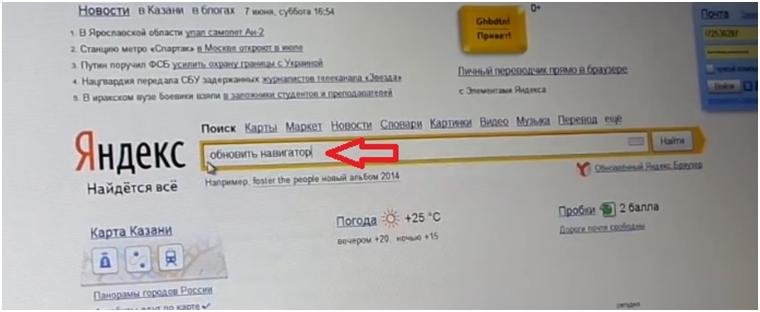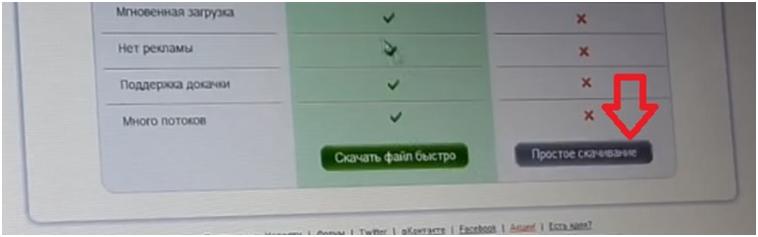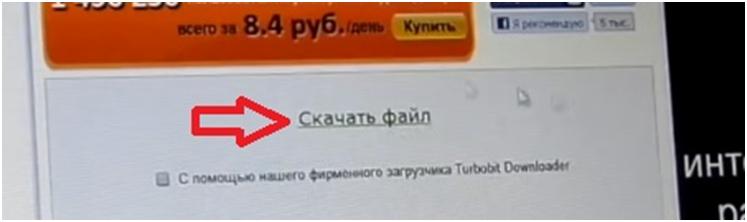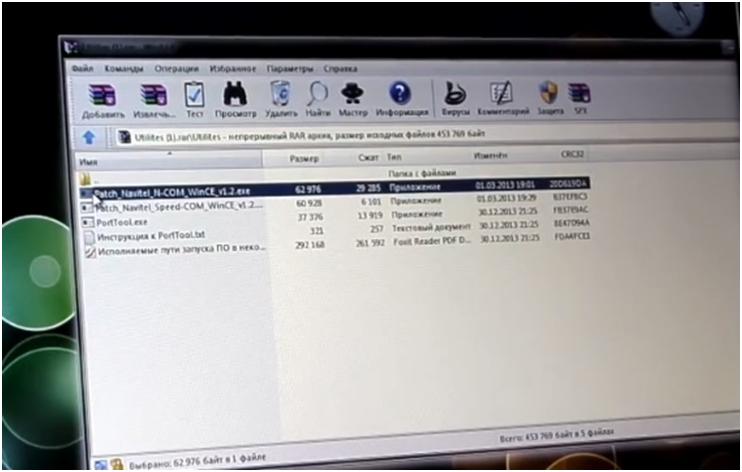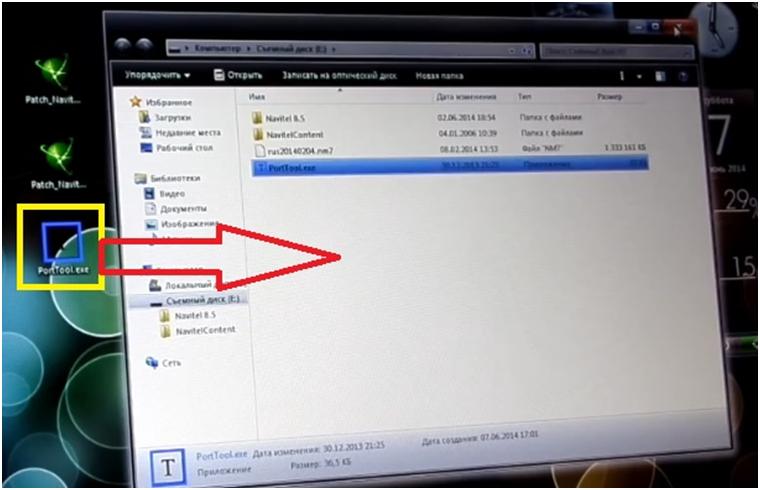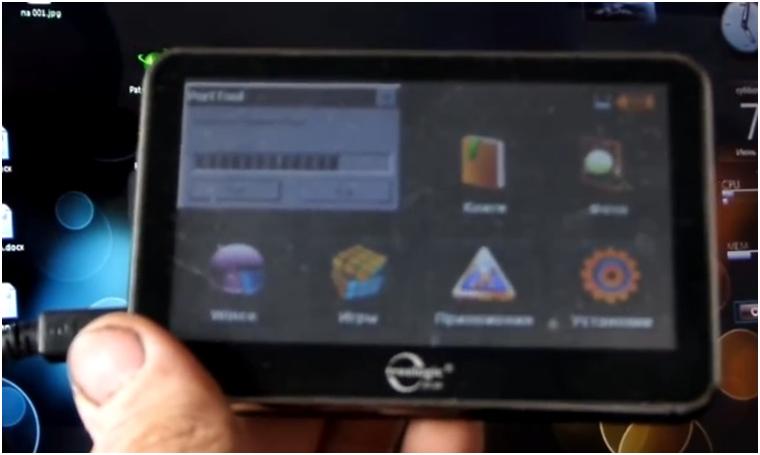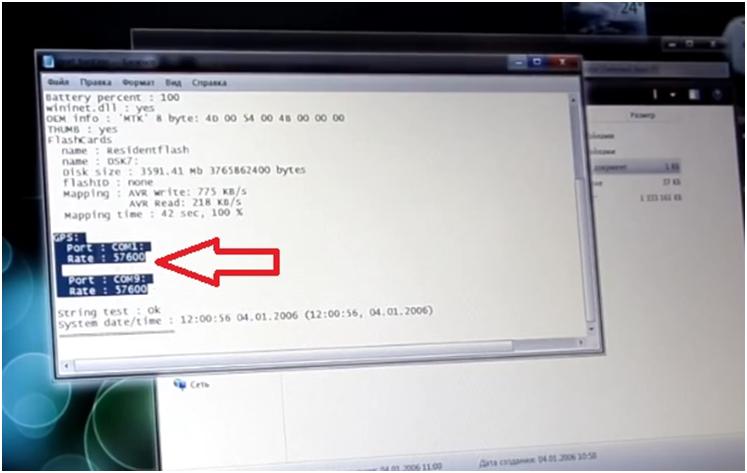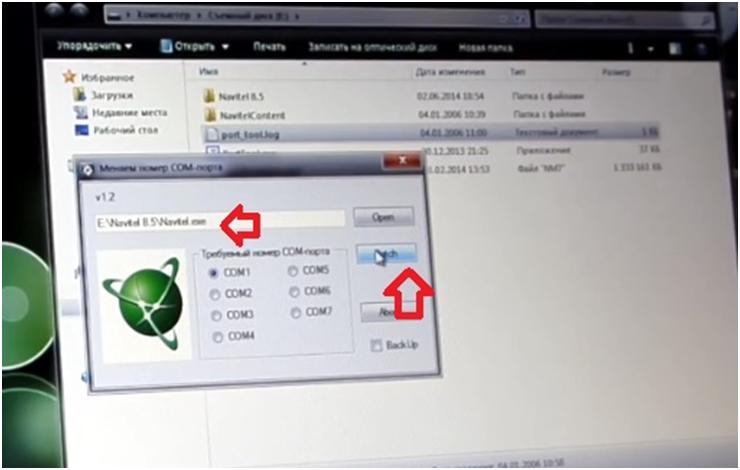-
- Поделиться
Здравствуйте такая же беда уже 4-й день колупаю и ничего Атлас не создан. Попробуйте выбрать другой каталог или файл. Установлен Navitel 5.5.1.92 карты пробовал Россия Q3 2012 (для Навител версии 5.5 и выше) rus20121210.nm3, Россия Q1 2012 (для Навител версии 5.5 и выше) rus20120620.nm3, Россия Q4 2011 (для Навител версии 5.1.0.x) RUS02192012.nm3 и ни одной из них программа так и не нашла, все контрольные суммы совпадают программа стоит на внутренней памяти навигатора а карты т.к. они уже большеватые пробовал все по одной на карте памяти путь к картам \SDMMC\NavitelContent\Maps и все безтолку. Пробовал обновить через вашу программу Navitel Navigator Update Center так программа вообще перестает запускаться, зато обновлялся навигатор 4 часа блин. Вообщем я пришел в тупик уже совсем незнаю чего делать, спасайте. Навигатор Texet TN-505 Atlas 5 Win CE 6.0, флешка aiber microsdhc card class 10 8gb
P.S. карта тоторая была установленна в навигаторе свободно работает Россия Q4 2010 (только для Навител версии 5 и выше) rus20110317.nm3, в навигаторе прошивку тоже кстати обновил!!!
Изменено пользователем sasto
- Цитата
Ссылка на комментарий
Поделиться на другие сайты
-
- Поделиться
sasto, Флеш карту форматировали? Форматировать нужно программой SDFormatter в режиме FULL bkb в цифровом фотоаппарате. Попробуйте сменить SD карту, не на такую скоростную, класса 4 или 6.
- Цитата
Ссылка на комментарий
Поделиться на другие сайты
-
- Поделиться
а карты т.к. они уже большеватые пробовал все по одной на карте памяти путь к картам \SDMMC\NavitelContent\Maps и все безтолку.
Из вашего описания не очень понятно — как именно вы указывали программе на новую карту? Что у вас написано в Меню—Система—Папка с картами? Вы меняли это значение, там папка на SD? При создании атласа вы указали на папку Maps или на саму карту?
P.S. Попробуйте удалить файлы settings.001.*** из папки Navi (там 2 таких файла) перед запуском. Это удалит все ваши настройки, т.е. программа будет думать, что ставится с нуля и спросит вас про карты.
Изменено пользователем Yurych
- Цитата
Ссылка на комментарий
Поделиться на другие сайты
-
- Поделиться
флешка aiber microsdhc card class 10 8gb
Я подозреваю,что дело возможно в этом-некоторые девайсы не умеют работать с высокоскоростными картами памяти (сам в этом неоднократно убеждался). Видит ли девайс флэшку можно убедится через меню выбора карт-там обязательно должна присутствовать директория SDMMC.Если её нет-попробуйте менее шуструю карточку 2-4 класса.
- Цитата
Ссылка на комментарий
Поделиться на другие сайты
- Автор
-
- Поделиться
Да навигатор все видит, с флешки сама программа работает специально проверял и со своей родной картой тоже даже на флешке, форматировал с помощью SDFormatter 3.1 файлы settings.001.*** из папки Navi удалял, да че там файлы оставлял в корне тупо папку navitel и все и све равно нет результата, на флешке соответственно NavitelControl/Maps указывал именно на папку с картой а не на саму карту !!! ЧТО ТАКОЕ НЕ ЗНАЮ, ТАНЦЫ С БУБНОМ ТОЖЕ БЫЛИ =) самой карты в папке не видит программа, хотя она там лежит, мб что с ключиком !? делал новый в кабинете тока вот ночью и все равно
Изменено пользователем sasto
- Цитата
Ссылка на комментарий
Поделиться на другие сайты
-
- Поделиться
С этим ключом у вас программа запускается в полном режиме? По данной лицензии у вас карта России в личном кабинете отображается, доступна для скачивания?
- Цитата
Ссылка на комментарий
Поделиться на другие сайты
- Автор
-
- Поделиться
Сейчас снова восстановил копию, программу восстановил на внутреннюю память, а карту что была в навигаторе перекинул на флешку, все корректно работает !!! т.е. сейчас программа Navitel 5.0.0.639 установленна во внутреннюю память и карта Россия Q4 2010 (только для Навител версии 5 и выше),rus20110317.nm3, 1468.4 Mb
Изменено пользователем sasto
- Цитата
Ссылка на комментарий
Поделиться на другие сайты
- Автор
-
- Поделиться
С этим ключом у вас программа запускается в полном режиме? По данной лицензии у вас карта России в личном кабинете отображается, доступна для скачивания?
Да программа работает нормально в личном кабинете предлагается скачать русские карты
Нет надобности цитировать всё содержимое личного кабинета.
Изменено пользователем Jeffes
- Цитата
Ссылка на комментарий
Поделиться на другие сайты
-
- Поделиться
все контрольные суммы совпадают
Совпадают после закачки на карту памяти?
- Цитата
Ссылка на комментарий
Поделиться на другие сайты
-
- Поделиться
sasto, контрольные суммы проверяли на ПК или уже на карте памяти?
На всякий случай, для России Q3 2012:
Размер в байтах: 2 233 737 603
Контрольная сумма: 0D5934A0940B50031DB2C507AC3F9331
- Цитата
Ссылка на комментарий
Поделиться на другие сайты
- Автор
-
- Поделиться
sasto, контрольные суммы проверяли на ПК или уже на карте памяти?
На всякий случай, для России Q3 2012:
Размер в байтах: 2 233 737 603
Контрольная сумма: 0D5934A0940B50031DB2C507AC3F9331
Писал же в начале все совпадает даже скрин выложил
- Цитата
Ссылка на комментарий
Поделиться на другие сайты
- Автор
-
- Поделиться
Сейчас снова восстановил копию, программу восстановил на внутреннюю память, а карту что была в навигаторе перекинул на флешку, все корректно работает !!! т.е. сейчас программа Navitel 5.0.0.639 установленна во внутреннюю память и карта Россия Q4 2010 (только для Навител версии 5 и выше),rus20110317.nm3, 1468.4 Mb
Обновил программу путем чистки папки Navitel, оставил только NaviTelAuto Activation Key.txt до версии 5.5.1.92 не трогая карты, все по прежнему работает !!!
Изменено пользователем Jeffes
- Цитата
Ссылка на комментарий
Поделиться на другие сайты
- Автор
-
- Поделиться
Копируется в очередной раз карта, результат чуть позже =)
- Цитата
Ссылка на комментарий
Поделиться на другие сайты
- Автор
-
- Поделиться
Копируется в очередной раз карта, результат чуть позже =)
Мда весело, после копирования карта сразу запустилась, но небыло сосединения с GPS приемником, перезапустил навигатор и все карты больше снова не видит !!!
Изменено пользователем Jeffes
- Цитата
Ссылка на комментарий
Поделиться на другие сайты
-
- Поделиться
Мда весело, после копирования карта сразу запустилась, но небыло сосединения с GPS приемником, перезапустил навигатор и все карты больше снова не видит !!!
Контрольную сумму на SD карте после этого проверьте, изменилась или нет?
- Цитата
Ссылка на комментарий
Поделиться на другие сайты
- Автор
-
- Поделиться
Мда весело, после копирования карта сразу запустилась, но небыло сосединения с GPS приемником, перезапустил навигатор и все карты больше снова не видит !!!
Контрольную сумму на SD карте после этого проверьте, изменилась или нет?
Странно, но да изменилась =( стала 22A01E98DDDA7D9C71CA79F79DB756A3 а была 0D5934A0940B50031DB2C507AC3F9331
- Цитата
Ссылка на комментарий
Поделиться на другие сайты
-
- Поделиться
Странно, но да изменилась =( стала 22A01E98DDDA7D9C71CA79F79DB756A3 а была 0D5934A0940B50031DB2C507AC3F9331
Флеш карту отформатируйте в цифровом фотоаппарате и попробуйте снова скопировать карту и запустить программу, несколько раз, может быть стоит заменить SD карту, раз на этой бьются файлы.
- Цитата
Ссылка на комментарий
Поделиться на другие сайты
- Автор
-
- Поделиться
Нет возможности фотоаппаратом форматировать, там у меня другой формат флеш, завтра попробую другую флешку сгоняю в магазин. А не сама ли программа калечит файл с картой, она же пытается стартануть и после того файл приходит в негодность, т.е. наблюдается попытка инициализации карты несколько раз подряд высвечивается индексация 0% и после этого только как попорртит карту пишет нет файла с картой !!!
И вот снова 3 раза моргнула программма и на том все типо нет карты в папке
А самое интнрнстно то что карта Россия Q4 2010 (только для Навител версии 5 и выше),rus20110317.nm3, 1468.4 Mb так и работает без проблемм на той же флешке, как это понимать ???
Изменено пользователем sasto
- Цитата
Ссылка на комментарий
Поделиться на другие сайты
-
- Поделиться
А не сама ли программа калечит файл с картой, она же пытается стартануть и после того файл приходит в негодность, т.е. наблюдается попытка инициализации карты несколько раз подряд высвечивается индексация 0% и после этого только как попорртит карту пишет нет файла с картой !!!
У меня тоже программа работает с картой, но карта не калечится, всего скорее виновата флеш карта, попробуйте заменить, взять из телефона для проверки.
А самое интнрнстно то что карта Россия Q4 2010 (только для Навител версии 5 и выше),rus20110317.nm3, 1468.4 Mb так и работает без проблемм на той же флешке, как это понимать ???
Карты разные и собраны по разному, да и размер их меньше, может не попадает на битые блоки флеш карты файл карты Q4-2010.
- Цитата
Ссылка на комментарий
Поделиться на другие сайты
- Автор
-
- Поделиться
Флешка новая,специально покупал для навигатора, форматировал полностью не бысто, копирую старую карту все порнально, новая не идет !!! :blink:
Мб все таки что с ключиком !?
Изменено пользователем sasto
- Цитата
Ссылка на комментарий
Поделиться на другие сайты
-
- Поделиться
Мб все таки что с ключиком !?
Если бы, что-то было с ключиком, то у вас вообще бы не открывалась ни какая карта или программа работала бы в демо-режиме, а так всё в порядке. Может ваш аппарат действительно не может корректно работать с SDHC картой 10 класса, нужно по проще, класса 2, 4 или 6.
- Цитата
Ссылка на комментарий
Поделиться на другие сайты
- 3 недели спустя…
- Автор
-
- Поделиться
Вообщем взял карту 4 класса и все то же самое, карта не грузится кроме той что стояла изначально !!!
- Цитата
Ссылка на комментарий
Поделиться на другие сайты
-
- Поделиться
Вообщем взял карту 4 класса и все то же самое, карта не грузится кроме той что стояла изначально !!!
Вы размер и контрольную сумму файла скаченной карты на SD карте проверили, всё совпадает?
- Цитата
Ссылка на комментарий
Поделиться на другие сайты
-
- Поделиться
Здравствуйте! У меня похожая ситуация,с навигатором шла флешка 2гб, купил новую 16гб 10 класс,скачал на нее вот такое обновление NaviTel-5.5.1.320.MYSTERY_MNS_420.zip, 22.2 Mb, установил строго по инструкции, далее скачал карты Россия Q3 2012 (для Навител версии 5.5 и выше),
rus20121210.nm3, 2048.0 Mb, установил по инструкции. Включаю карты не грузятса, нажимаю др. карты выбрать файл есть все как на рс, выбираю карты пишет что атлас не создан, выберети др.фал или загрузите…??? что делать!!! заранее спс….
P.S. поствил флешку с фотика 8гб 4кл то же самое.
Изменено пользователем EvgeniyCh85
- Цитата
Ссылка на комментарий
Поделиться на другие сайты
-
- Поделиться
Здравствуйте! У меня похожая ситуация,с навигатором шла флешка 2гб, купил новую 16гб 10 класс,скачал на нее вот такое обновление NaviTel-5.5.1.320.MYSTERY_MNS_420.zip, 22.2 Mb, установил строго по инструкции, далее скачал карты Россия Q3 2012 (для Навител версии 5.5 и выше),
rus20121210.nm3, 2048.0 Mb, установил по инструкции. Включаю карты не грузятса, нажимаю др. карты выбрать файл есть все как на рс, выбираю карты пишет что атлас не создан, выберети др.фал или загрузите…??? что делать!!! заранее спс….
P.S. поствил флешку с фотика 8гб 4кл то же самое.
У вас программа запускается в полном режиме или в демо-режиме? Карты скачивать нужно менеджером закачек, браузер может скачать с ошибкой, а с битой картой программа работать не будет.
- Цитата
Ссылка на комментарий
Поделиться на другие сайты
-
- Поделиться
Здравствуйте! У меня похожая ситуация,с навигатором шла флешка 2гб, купил новую 16гб 10 класс,скачал на нее вот такое обновление NaviTel-5.5.1.320.MYSTERY_MNS_420.zip, 22.2 Mb, установил строго по инструкции, далее скачал карты Россия Q3 2012 (для Навител версии 5.5 и выше),
rus20121210.nm3, 2048.0 Mb, установил по инструкции. Включаю карты не грузятса, нажимаю др. карты выбрать файл есть все как на рс, выбираю карты пишет что атлас не создан, выберети др.фал или загрузите…??? что делать!!! заранее спс….
P.S. поствил флешку с фотика 8гб 4кл то же самое.
У вас программа запускается в полном режиме или в демо-режиме? Карты скачивать нужно менеджером закачек, браузер может скачать с ошибкой, а с битой картой программа работать не будет.
Качал ч/з оперу, запускается в демо, какие такие менеджеры закачек???
- Цитата
Ссылка на комментарий
Поделиться на другие сайты
-
- Поделиться
Качал ч/з оперу, запускается в демо, какие такие менеджеры закачек???
Менеджер закачек, например, Download Master.
Программа у вас стоит на SD карте, и вы заменили на SD карту большего размера, т.к. карты не помещаются. Если вы сменили SD карту, а программа у вас ставиться на SD карте, то вам нужно перерегистрировать программу на новую SD карту, на тот серийный номер что вычисляет программа Навител и посмотреть можете «Меню-Мой Навител-Мои продукты-Навител Навигатор». Попыток у вас будет всего одна, если при активации программы на новый серийный номер ошибётесь, перерегистрируете на неправильный номер, или возьмёте из файла Registration Keys.txt, то перерегистрацию сделаете в пустую.
Перерегистрация.
Кстати SD карту нужно брать именно такую, которую ваш навигатор поддерживает 100%.
- Цитата
Ссылка на комментарий
Поделиться на другие сайты
-
- Поделиться
Качал ч/з оперу, запускается в демо, какие такие менеджеры закачек???
Менеджер закачек, например, Download Master.
Программа у вас стоит на SD карте, и вы заменили на SD карту большего размера, т.к. карты не помещаются. Если вы сменили SD карту, а программа у вас ставиться на SD карте, то вам нужно перерегистрировать программу на новую SD карту, на тот серийный номер что вычисляет программа Навител и посмотреть можете «Меню-Мой Навител-Мои продукты-Навител Навигатор». Попыток у вас будет всего одна, если при активации программы на новый серийный номер ошибётесь, перерегистрируете на неправильный номер, или возьмёте из файла Registration Keys.txt, то перерегистрацию сделаете в пустую.
Перерегистрация.
Кстати SD карту нужно брать именно такую, которую ваш навигатор поддерживает 100%.
я поменял флеш-карту, перерегистрацию до конца не могу сделать, т.к. не могу посмотреть серийный номер флеш карты.Загружаю в демо-режиме не добавляется атлас…карта kingston 8gb class4, версия навитела 5.5.1.320 и карта Q3 2012 rus20121210.nm3
- Цитата
Ссылка на комментарий
Поделиться на другие сайты
-
- Поделиться
вам нужно перерегистрировать программу на новую SD карту, на тот серийный номер что вычисляет программа Навител и посмотреть можете «Меню-Мой Навител-Мои продукты-Навител Навигатор». Попыток у вас будет всего одна
я поменял флеш-карту, перерегистрацию до конца не могу сделать, т.к. не могу посмотреть серийный номер флеш карты.Загружаю в демо-режиме не добавляется атлас…
Вы прочитайте то, что вам написали! Какой атлас, вам нужен серийник для регистрации, он в демо-режиме будет показан программой. Атлас — это потом, после регистрации…
- Цитата
Ссылка на комментарий
Поделиться на другие сайты
-
- Поделиться
вам нужно перерегистрировать программу на новую SD карту, на тот серийный номер что вычисляет программа Навител и посмотреть можете «Меню-Мой Навител-Мои продукты-Навител Навигатор». Попыток у вас будет всего одна
я поменял флеш-карту, перерегистрацию до конца не могу сделать, т.к. не могу посмотреть серийный номер флеш карты.Загружаю в демо-режиме не добавляется атлас…
Вы прочитайте то, что вам написали! Какой атлас, вам нужен серийник для регистрации, он в демо-режиме будет показан программой. Атлас — это потом, после регистрации…
4. В поле «ID устройства» введите серийный номер карты памяти, который отображается В ПРОГРАММЕ НАВИТЕЛ при запуске
программы с НОВОЙ SD-карты в Демо-режиме:
для версии 5.5: Меню->Мой Навител->Мои продукты->Навител Навигатор
Я не могу зайти в Меню->Мой Навител->Мои продукты->Навител Навигатор, чтоб посмотреть серийник этот, т.к. он просит добавить атлас…
- Цитата
Ссылка на комментарий
Поделиться на другие сайты
-
- Поделиться
Здравствуйте господа.
У меня танцы с бубном те же. А именно карты Q1 работают, пытаюсь установить Q3 и … не видит. (версия навигатора 5.5.109)
Пробовал несколько раз закачать с сайта и залить в навигатор — результат то же, обновление не работает!
Просьба выложить карты Q3 в архиве. И еще вопрос: есть ли возможность скачать их с FTP?
P.S. Прошу прощения за резкость. Но к чему такие сложности с менеджерами закачек, контрольными суммами и тд.? Как показывает многолетняя практика «Архив + FTP доступ» — это просто и надежно!
- Цитата
Ссылка на комментарий
Поделиться на другие сайты
-
- Поделиться
4. В поле «ID устройства» введите серийный номер карты памяти, который отображается В ПРОГРАММЕ НАВИТЕЛ при запуске
программы с НОВОЙ SD-карты в Демо-режиме:
для версии 5.5: Меню->Мой Навител->Мои продукты->Навител Навигатор
Я не могу зайти в Меню->Мой Навител->Мои продукты->Навител Навигатор, чтоб посмотреть серийник этот, т.к. он просит добавить атлас…
Ну так пусть программа попытается создать атлас, если не получится, так программа запустится без карт или найдёт карты в папке demomaps и создаст атлас из трёх карт, и сможете посмотреть серийный номер устройства.
- Цитата
Ссылка на комментарий
Поделиться на другие сайты
-
- Поделиться
Здравствуйте господа.
У меня танцы с бубном те же. А именно карты Q1 работают, пытаюсь установить Q3 и … не видит. (версия навигатора 5.5.109)
Пробовал несколько раз закачать с сайта и залить в навигатор — результат то же, обновление не работает!
Просьба выложить карты Q3 в архиве. И еще вопрос: есть ли возможность скачать их с FTP?
P.S. Прошу прощения за резкость. Но к чему такие сложности с менеджерами закачек, контрольными суммами и тд.? Как показывает многолетняя практика «Архив + FTP доступ» — это просто и надежно!
Не хотите пользоваться менеджером закачек, так качайте браузером пока не скачаете без ошибок, вот только и браузер может скачать архив большого размера с ошибкой и что, узнаете, что скачался архив с ошибкой, всё равно придётся перезакачать пока не скачается без ошибки. Поищите ещё карты на торрентах, только для того чтоб с торрента скачать, нужно поставить программу для скачивания с торрента, тот же менеджер закачек для торрентов.
- Цитата
Ссылка на комментарий
Поделиться на другие сайты
-
- Поделиться
Как показывает многолетняя практика «Архив + FTP доступ» — это просто и надежно!
Многолетняя практика показывает, что это не более надёжно, чем нынешний http-доступ. Не говоря уж о том, что сегодня каждый второй не знает что такое ftp и как с ним работать. 
Это — вчерашний день…
- Цитата
Ссылка на комментарий
Поделиться на другие сайты
-
- Поделиться
Я так понимаю с моей старой карты которая шла с навигатором скачать программу кторая работает, перерегистрировать новую флешку и пробовать обновить программу и карты я так понял???
- Цитата
Ссылка на комментарий
Поделиться на другие сайты
-
- Поделиться
Я так понимаю с моей старой карты которая шла с навигатором скачать программу кторая работает, перерегистрировать новую флешку и пробовать обновить программу и карты я так понял???
Да.
- Цитата
Ссылка на комментарий
Поделиться на другие сайты
-
- Поделиться
Я так понимаю с моей старой карты которая шла с навигатором скачать программу кторая работает, перерегистрировать новую флешку и пробовать обновить программу и карты я так понял???
Да.
Как это сделать в версии программы 5.0.0.1181., т.е куда вбивать новый ID? переходил по вашей ссылке 2 раза перерегистрировал но в ответ тишина
- Цитата
Ссылка на комментарий
Поделиться на другие сайты
-
- Поделиться
Как это сделать в версии программы 5.0.0.1181., т.е куда вбивать новый ID? переходил по вашей ссылке 2 раза перерегистрировал но в ответ тишина
После отправки запроса на деактивацию ключа, вам должно придти письмо, что ваша заявка принята, нужно дождаться второго письма (в течении 2-3 дней), что ваш ключ деактивирован и инструкции по активации. Новый ID устройства будите вбивать после второго письма в личном кабинете в активации ключа, выберите активация ключа на программу.
- Цитата
Ссылка на комментарий
Поделиться на другие сайты
-
- Поделиться
Как это сделать в версии программы 5.0.0.1181., т.е куда вбивать новый ID? переходил по вашей ссылке 2 раза перерегистрировал но в ответ тишина
После отправки запроса на деактивацию ключа, вам должно придти письмо, что ваша заявка принята, нужно дождаться второго письма (в течении 2-3 дней), что ваш ключ деактивирован и инструкции по активации. Новый ID устройства будите вбивать после второго письма в личном кабинете в активации ключа, выберите активация ключа на программу.
На почту пока ничего не пришло буду ждать, спс за информацию, после завтра опишусь
- Цитата
Ссылка на комментарий
Поделиться на другие сайты
-
- Поделиться
4. В поле «ID устройства» введите серийный номер карты памяти, который отображается В ПРОГРАММЕ НАВИТЕЛ при запуске
программы с НОВОЙ SD-карты в Демо-режиме:
для версии 5.5: Меню->Мой Навител->Мои продукты->Навител Навигатор
Я не могу зайти в Меню->Мой Навител->Мои продукты->Навител Навигатор, чтоб посмотреть серийник этот, т.к. он просит добавить атлас…
Ну так пусть программа попытается создать атлас, если не получится, так программа запустится без карт или найдёт карты в папке demomaps и создаст атлас из трёх карт, и сможете посмотреть серийный номер устройства.
все получилось, скачал новый активиционный файл, скопировал куда написано и пишет не зарегистрированная версия программы…что не так ?
- Цитата
Ссылка на комментарий
Поделиться на другие сайты
-
- Поделиться
Добрый вечер (или уже утро)!
У меня навигатор PRESTIGIO GV5800BTHDDVR.
Вчера скачал с сайта обновления для него NaviTel-5.5.1.437.Prestigio_GV_5800_BTHDDVR.zip, 22.3 Mb
После обновления программы СО СТАРЫМИ картами RUS02192012.nm3 все работает нормально, а с новыми rus20121210.nm3 (для версии 5.5 и выше) карт не видит.
После ВНИМАТЕЛЬНОГО изучения «циферек» заметил что прогрмма после обновления имеет версию 5.1.0.164 (см. при запуске или в меню информация).
Логично что «старая» версия программы не цепляет «новые» карты.
ВОПРОС в техподдержку: КАКАЯ ВЕРСИЯ ПРОГРАММЫ НАХОДИТСЯ У ВАС НА СЕРВЕРЕ В ФАЙЛЕ NaviTel-5.5.1.437.Prestigio_GV_5800_BTHDDVR.zip, 22.3 Mb ???
- Цитата
Ссылка на комментарий
Поделиться на другие сайты
-
- Поделиться
На почту пока ничего не пришло буду ждать, спс за информацию, после завтра опишусь
Если вам не пришло даже первое письмо, то ваша заявка ушла в никуда, попробуйте ещё раз отправить заявку, смените браузер, не поможет, попробуйте указать другой почтовый ящик.
- Цитата
Ссылка на комментарий
Поделиться на другие сайты
-
- Поделиться
все получилось, скачал новый активиционный файл, скопировал куда написано и пишет не зарегистрированная версия программы…что не так ?
А вы уверены, что вы скачали новый, а не старый? Вам приходило два письма после отправки заявки, первое, что заявка принята, второе, что ключ деактивирован. При активации лицензионного ключа вводили серийный номер, что вычислила программа Навител и можно его посмотреть «Меню-Мой Навител-Мои продукты-Навител Навигатор» или ввели из файла Registration Keys.txt?
Вы перед тем как скопировать новый активационный файл в папку Navitel, все старые удалили из папки Navitel и NavitelContent\License как во внутренней памяти, так и на SD карте.
- Цитата
Ссылка на комментарий
Поделиться на другие сайты
-
- Поделиться
Добрый вечер (или уже утро)!
У меня навигатор PRESTIGIO GV5800BTHDDVR.
Вчера скачал с сайта обновления для него NaviTel-5.5.1.437.Prestigio_GV_5800_BTHDDVR.zip, 22.3 Mb
После обновления программы СО СТАРЫМИ картами RUS02192012.nm3 все работает нормально, а с новыми rus20121210.nm3 (для версии 5.5 и выше) карт не видит.
После ВНИМАТЕЛЬНОГО изучения «циферек» заметил что прогрмма после обновления имеет версию 5.1.0.164 (см. при запуске или в меню информация).
Логично что «старая» версия программы не цепляет «новые» карты.
ВОПРОС в техподдержку: КАКАЯ ВЕРСИЯ ПРОГРАММЫ НАХОДИТСЯ У ВАС НА СЕРВЕРЕ В ФАЙЛЕ NaviTel-5.5.1.437.Prestigio_GV_5800_BTHDDVR.zip, 22.3 Mb ???
Попробуйте ещё раз распаковать архив программы и смотрите чтоб копировали именно ту папку, которую вы распаковали из архива, а не старую папку скопировали обратно.
- Цитата
Ссылка на комментарий
Поделиться на другие сайты
-
- Поделиться
Добрый вечер (или уже утро)!
У меня навигатор PRESTIGIO GV5800BTHDDVR.
Вчера скачал с сайта обновления для него NaviTel-5.5.1.437.Prestigio_GV_5800_BTHDDVR.zip, 22.3 Mb
После обновления программы СО СТАРЫМИ картами RUS02192012.nm3 все работает нормально, а с новыми rus20121210.nm3 (для версии 5.5 и выше) карт не видит.
После ВНИМАТЕЛЬНОГО изучения «циферек» заметил что прогрмма после обновления имеет версию 5.1.0.164 (см. при запуске или в меню информация).
Логично что «старая» версия программы не цепляет «новые» карты.
ВОПРОС в техподдержку: КАКАЯ ВЕРСИЯ ПРОГРАММЫ НАХОДИТСЯ У ВАС НА СЕРВЕРЕ В ФАЙЛЕ NaviTel-5.5.1.437.Prestigio_GV_5800_BTHDDVR.zip, 22.3 Mb ???
Попробуйте ещё раз распаковать архив программы и смотрите чтоб копировали именно ту папку, которую вы распаковали из архива, а не старую папку скопировали обратно.
Спасибо за ответ. Но до сего момента я так и не разобрался в чем причина.
С сайта обновления я скачивал 2 раза (подумал что в первый раз ошибся), внимательно создавал папки (чтоб не ошибиться как Вы заметили) и 3 раза пытался обновить программу.
После этого я начал смотреть версии что скачиваю и что мне показывает навигатор. Кроме всего папка программы на регистраторе (версия 5.1.0.164) и папка разархивипованная с сайта (имя архива содержит 5.5.1.437) имеют 100% совпадение по файлам (размер и дату изменения) кроме файла ключа. Я не в первый раз обновляю Ваше ПО, никогда небыло никаких проблем; кроме того у Вас удобный интервейс при обновлении в личном кабиненте, хорошие инструкции. Поэтому я и задал вопрос — что в архиве. Или у меня скачивается архив с правильным именем, но не с тем содержимым. Или ещё что нибудь, чего я не понимаю…
- Цитата
Ссылка на комментарий
Поделиться на другие сайты
-
- Поделиться
После этого я начал смотреть версии что скачиваю и что мне показывает навигатор. Кроме всего папка программы на регистраторе (версия 5.1.0.164) и папка разархивипованная с сайта (имя архива содержит 5.5.1.437) имеют 100% совпадение по файлам (размер и дату изменения) кроме файла ключа.
Этого не может быть. Интереса ради я вот прямо сейчас скачал указанный вами файл. Длина ЕХЕшника — 5.812.224, дата программы — 24.09.2012. Как вы понимаете — версия 5.1.0 выходила несколько раньше. 
Посмотрел внутри программы — там однозначно написано «FileVersion 5.5.1.437»
Вы явно не то смотрите, хотя я не понял — что именно… путаница какая-то…
- Цитата
Ссылка на комментарий
Поделиться на другие сайты
-
- Поделиться
все получилось, скачал новый активиционный файл, скопировал куда написано и пишет не зарегистрированная версия программы…что не так ?
А вы уверены, что вы скачали новый, а не старый? Вам приходило два письма после отправки заявки, первое, что заявка принята, второе, что ключ деактивирован. При активации лицензионного ключа вводили серийный номер, что вычислила программа Навител и можно его посмотреть «Меню-Мой Навител-Мои продукты-Навител Навигатор» или ввели из файла Registration Keys.txt?
Вы перед тем как скопировать новый активационный файл в папку Navitel, все старые удалили из папки Navitel и NavitelContent\License как во внутренней памяти, так и на SD карте.
все сделал, путем добавления файла Registration Keys.txt на флешкарту(со старой флешки взял его и поменял там серийник).Теперь все норм работает и карты сами добавились.
Спасибо за помощь)
- Цитата
Ссылка на комментарий
Поделиться на другие сайты
-
- Поделиться
все сделал, путем добавления файла Registration Keys.txt на флешкарту(со старой флешки взял его и поменял там серийник).Теперь все норм работает и карты сами добавились.
Вы сделали что-то ещё: информация в файле «Registration Keys.txt», равно как и само наличие данного файла, никак не влияют на работу программы.
На запуск программы в полном/демо режим влияет только наличие, название и содержание файла NavitelAuto_Activation_Key.txt
- Цитата
Ссылка на комментарий
Поделиться на другие сайты
-
- Поделиться
все сделал, путем добавления файла Registration Keys.txt на флешкарту(со старой флешки взял его и поменял там серийник).Теперь все норм работает и карты сами добавились.
Вы сделали что-то ещё: информация в файле «Registration Keys.txt», равно как и само наличие данного файла, никак не влияют на работу программы.
На запуск программы в полном/демо режим влияет только наличие, название и содержание файла NavitelAuto_Activation_Key.txt
Хм, незнаю еще раз перезаписал активиционный новый ключ да и добавил вот Registration Keys.txt.Больше ничего не делал и запустилось все отлично.
- Цитата
Ссылка на комментарий
Поделиться на другие сайты
-
- Поделиться
Хм, незнаю еще раз перезаписал активиционный новый ключ да и добавил вот Registration Keys.txt. Больше ничего не делал и запустилось все отлично.
Вот об этом и речь — проблему решила замена файла NavitelAuto_Activation_Key.txt, а не Registration Keys.txt
- Цитата
Ссылка на комментарий
Поделиться на другие сайты
Навител не создает атлас карты nm7
Карты для автомобильных навигаторов некоторых моделей в формате NM7 выпускаются компанией Navitel и предназначены исключительно для последних версий прошивки. В рамках данной статьи мы расскажем обо всех особенностях совместимости таких карт с различными устройствами и методах их установки при возникновении неполадок.
Навигатор не видит карты NM7
После появлении ошибок совместимости карт Навител с вашим навигатором можно прибегнуть к нескольким вариантам их решения в зависимости от причины. Спровоцированы проблемы могут быть как используемыми файлами, так и техническими неполадками устройства.
Причина 1: Устаревшая прошивка
Наиболее часто распространенной проблемы видимости карт NM7 на навигаторах является устаревшая версия прошивки. Вне зависимости от модели на устройстве должен быть установлен Навител Навигатор 9. Проверить совместимость вашего девайса и загрузить программное обеспечение вы можете на сайте данной компании.
Примечание: Используйте только официальные источники Навител, так как в противном случае карты могут быть повреждены.
Для обновления используется специальная программа, скачивается которая на соответствующей странице. При этом в ситуации с устаревшими устройствами прошивку и карты можно установить самостоятельно без софта.
Некоторые устаревшие девайсы вовсе не поддерживают новое ПО, из-за чего единственным вариантом решения становится установка неактуальных карт. Столкнувшись с такой ситуацией, лучше всего будет приобрести новый навигатор, сведя к минимуму риск от использования старых карт и затраты времени на их поиск.
Причина 2: Карты без лицензии
Если вы являетесь обладателем навигатора с одной из ранних версий Навител, но при этом смогли установить более современное программного обеспечение через средство обновления, может возникнуть проблема с отображением карт. Это связано с тем, что база данных для большинства устаревших девайсов является платной и без предварительной покупки воспользоваться ей не получится. Обзавестись лицензией и активировать ее можно двумя методами.
Официальный сайт
- Авторизуйтесь на сайте Навител, разверните список «Купить» и выберите «Приложение».
Из списка выберите один из предложенных вариантов. В нашем случае это «Для автонавигатора».
Здесь необходимо кликнуть по блоку с интересующим вас обновлением. Например, «Обновления навигационных карт (2018—2019)».
Ознакомьтесь с детальным описанием пакета и внизу страницы нажмите кнопку «Купить».
Заполните представленные поля в соответствии с требованиями и кликните «Оплата». После этого к вам на указанный E-Mail придет письмо с инструкцией по оплате и получению лицензионного ключа.
По факту получения нужного набора символов перейдите в личный кабинет на сайте Навител и выберите раздел «Активировать лицензионный ключ».
В соответствующее текстовое поле вставьте предоставленный вам ключ.
Здесь также необходимо указать «Тип активации». Выберите вариант «Ключ для дополнительной карты».
После этого нажмите «Активировать» и загрузите на компьютер файл лицензии.
Скопируйте «NaviTelAuto_Activation_Key» в папку «Navitel» на флешке. При этом необходимо подтвердить замену существующего документа.
Когда процедура будет завершена, отключите девайс и проверьте работоспособность карт.
Навител Навигатор
- На официальном сайте в разделе «Скачать» загрузите программу обновления.
Подключите к ПК флешку от устройства и откройте Навител Навигатор.
При условии наличия последней версии прошивки кликните по кнопке «Купить».
Из списка выберите интересующий вас вариант.
На странице «Информация» укажите тип лицензии и кликните «Купить». Теперь останется лишь оформить заказ одним из доступных способов.
После завершения процедуры приобретения ручная активация не требуется. На этом проблему стоит считать решенной.
Причина 3: Неисправная карта памяти
Так как на большинстве навигаторов прошивка Навител хранится на карте памяти, она вполне может оказаться неработоспособной. Например, вследствие наличия или отсутствия каких-либо файлов. Устранить подобную неисправность можно путем форматирования флешки и повторной установки нужного ПО.
Возможны также неполадки в работе накопителя, не позволяющие навигатору должным образом считать с него информацию. Столкнувшись с подобной трудностью, единственным вариантом является ее замена. Иногда может помочь процедура восстановления, описанная нами в отдельной статье.
Заключение
В рамках инструкции мы рассмотрели основные причины, по которым могут возникать проблемы с картами NM7 на навигаторе с прошивкой Навител. За ответами на вопросы по данной теме вы можете обращаться к нам в комментариях или в техническую поддержку на официальном сайте Navitel.
Отблагодарите автора, поделитесь статьей в социальных сетях.
Навител не видит карты nm7. Что делать пользователям в такой ситуации и как создать новый атлас? Перед загрузкой файлов правильного формата нужно проверить, какая версия программы установлена.
Описание и функционал приложения
Навител – навигационная система, которая поддерживается большинством операционных систем и широко используется пользователями. Навигатору не требуется доступ в интернет для ведения по маршруту, для работы используется модуль GPS. Возможности приложения:
Внимание! Некоторые функции не будут функционировать без мобильного интернета. Если Навител не видит спутники, необходимо проверить, включена ли функция передачи геоданных с помощью GPS-модуля на смартфоне или планшете
Почему не отображается местность
Существует несколько причин, по которым Навигатор не может прочитать и корректно отобразить карты:
Для полной совместимости и работоспособности карт, нужно инсталлировать в устройство лицензионную версию приложения и загружать атласы с официальной странички разработчиков.
Совместимость расширений. Как определить версию приложения в устройстве
Одной из распространенных причин, почему Навител не видит атлас, является скачивание неправильного расширения файла. Совместимость расширений с версией платформы:
При скачивании файла в формате, который система не поддерживает, работа Навигатора будет невозможна.
Для загрузки подходящего сборника, нужно проверить, какая версия Навигатора установлена. Для этого:
Узнать номер сборки также можно с помощью вкладки «Мой Навител» в меню программы.
Как создать атлас
Если файл правильно подобран, но Navitel не видит карты, значит, необходимо создать новый атлас. Для этого нужно выполнить действия:
Размещать файл нужно в папке Maps в каталоге NavitelContent. Система автоматически создаст новый атлас и отобразит его на экране. Перезагрузка Навигатора не потребуется.
В современном мире навигатор стал обязательным атрибутом каждого путешественника. С его помощью люди могут успешно ориентироваться в незнакомых городах и даже странах, но для того, чтобы навигатор «знал» город, ему нужно загрузить карту. Для этого создаются отдельные атласы. Чтобы самостоятельно загрузить атлас в память навигатора вам нужны будут:
— Компьютер с выходом в интернет(выбрать и купить из нашего каталога);
Инструкция
Откройте ее и создайте в ней еще одну папку, назовите ее «Strana» (имя может быть и другое).


подождите пока будет завершен процесс индексации и выберите иконку с изображением флажка. Либо кликните на папку и выберите опцию «Индексировать атлас».
Видео: Как установить неофициальную карту Абхазии или любой другой страны на Navitel навигатор
Источник
Навител не видит карты nm7 — что делать?
Навител не видит карты nm7. Что делать пользователям в такой ситуации и как создать новый атлас? Перед загрузкой файлов правильного формата нужно проверить, какая версия программы установлена.
Описание и функционал приложения
Навител – навигационная система, которая поддерживается большинством операционных систем и широко используется пользователями. Навигатору не требуется доступ в интернет для ведения по маршруту, для работы используется модуль GPS. Возможности приложения:
Внимание! Некоторые функции не будут функционировать без мобильного интернета. Если Навител не видит спутники, необходимо проверить, включена ли функция передачи геоданных с помощью GPS-модуля на смартфоне или планшете
Почему не отображается местность
Существует несколько причин, по которым Навигатор не может прочитать и корректно отобразить карты:
Для полной совместимости и работоспособности карт, нужно инсталлировать в устройство лицензионную версию приложения и загружать атласы с официальной странички разработчиков.
Совместимость расширений. Как определить версию приложения в устройстве
Одной из распространенных причин, почему Навител не видит атлас, является скачивание неправильного расширения файла. Совместимость расширений с версией платформы:
При скачивании файла в формате, который система не поддерживает, работа Навигатора будет невозможна.
Для загрузки подходящего сборника, нужно проверить, какая версия Навигатора установлена. Для этого:
Узнать номер сборки также можно с помощью вкладки «Мой Навител» в меню программы.
Как создать атлас
Если файл правильно подобран, но Navitel не видит карты, значит, необходимо создать новый атлас. Для этого нужно выполнить действия:
Размещать файл нужно в папке Maps в каталоге NavitelContent. Система автоматически создаст новый атлас и отобразит его на экране. Перезагрузка Навигатора не потребуется.
Источник
Навител атлас не создан
Карты для автомобильных навигаторов некоторых моделей в формате NM7 выпускаются компанией Navitel и предназначены исключительно для последних версий прошивки. В рамках данной статьи мы расскажем обо всех особенностях совместимости таких карт с различными устройствами и методах их установки при возникновении неполадок.
Навигатор не видит карты NM7
После появлении ошибок совместимости карт Навител с вашим навигатором можно прибегнуть к нескольким вариантам их решения в зависимости от причины. Спровоцированы проблемы могут быть как используемыми файлами, так и техническими неполадками устройства.
Причина 1: Устаревшая прошивка
Наиболее часто распространенной проблемы видимости карт NM7 на навигаторах является устаревшая версия прошивки. Вне зависимости от модели на устройстве должен быть установлен Навител Навигатор 9. Проверить совместимость вашего девайса и загрузить программное обеспечение вы можете на сайте данной компании.
Примечание: Используйте только официальные источники Навител, так как в противном случае карты могут быть повреждены.
Для обновления используется специальная программа, скачивается которая на соответствующей странице. При этом в ситуации с устаревшими устройствами прошивку и карты можно установить самостоятельно без софта.
Некоторые устаревшие девайсы вовсе не поддерживают новое ПО, из-за чего единственным вариантом решения становится установка неактуальных карт. Столкнувшись с такой ситуацией, лучше всего будет приобрести новый навигатор, сведя к минимуму риск от использования старых карт и затраты времени на их поиск.
Причина 2: Карты без лицензии
Если вы являетесь обладателем навигатора с одной из ранних версий Навител, но при этом смогли установить более современное программного обеспечение через средство обновления, может возникнуть проблема с отображением карт. Это связано с тем, что база данных для большинства устаревших девайсов является платной и без предварительной покупки воспользоваться ей не получится. Обзавестись лицензией и активировать ее можно двумя методами.
Официальный сайт
- Авторизуйтесь на сайте Навител, разверните список «Купить» и выберите «Приложение».
Из списка выберите один из предложенных вариантов. В нашем случае это «Для автонавигатора».
Здесь необходимо кликнуть по блоку с интересующим вас обновлением. Например, «Обновления навигационных карт (2018—2019)».
Ознакомьтесь с детальным описанием пакета и внизу страницы нажмите кнопку «Купить».
Заполните представленные поля в соответствии с требованиями и кликните «Оплата». После этого к вам на указанный E-Mail придет письмо с инструкцией по оплате и получению лицензионного ключа.
По факту получения нужного набора символов перейдите в личный кабинет на сайте Навител и выберите раздел «Активировать лицензионный ключ».
В соответствующее текстовое поле вставьте предоставленный вам ключ.
Здесь также необходимо указать «Тип активации». Выберите вариант «Ключ для дополнительной карты».
После этого нажмите «Активировать» и загрузите на компьютер файл лицензии.
Скопируйте «NaviTelAuto_Activation_Key» в папку «Navitel» на флешке. При этом необходимо подтвердить замену существующего документа.
Когда процедура будет завершена, отключите девайс и проверьте работоспособность карт.
Навител Навигатор
- На официальном сайте в разделе «Скачать» загрузите программу обновления.
Подключите к ПК флешку от устройства и откройте Навител Навигатор.
При условии наличия последней версии прошивки кликните по кнопке «Купить».
Из списка выберите интересующий вас вариант.
На странице «Информация» укажите тип лицензии и кликните «Купить». Теперь останется лишь оформить заказ одним из доступных способов.
После завершения процедуры приобретения ручная активация не требуется. На этом проблему стоит считать решенной.
Причина 3: Неисправная карта памяти
Так как на большинстве навигаторов прошивка Навител хранится на карте памяти, она вполне может оказаться неработоспособной. Например, вследствие наличия или отсутствия каких-либо файлов. Устранить подобную неисправность можно путем форматирования флешки и повторной установки нужного ПО.
Возможны также неполадки в работе накопителя, не позволяющие навигатору должным образом считать с него информацию. Столкнувшись с подобной трудностью, единственным вариантом является ее замена. Иногда может помочь процедура восстановления, описанная нами в отдельной статье.
Заключение
В рамках инструкции мы рассмотрели основные причины, по которым могут возникать проблемы с картами NM7 на навигаторе с прошивкой Навител. За ответами на вопросы по данной теме вы можете обращаться к нам в комментариях или в техническую поддержку на официальном сайте Navitel.
Отблагодарите автора, поделитесь статьей в социальных сетях.
Навител не видит карты nm7. Что делать пользователям в такой ситуации и как создать новый атлас? Перед загрузкой файлов правильного формата нужно проверить, какая версия программы установлена.
Описание и функционал приложения
Навител – навигационная система, которая поддерживается большинством операционных систем и широко используется пользователями. Навигатору не требуется доступ в интернет для ведения по маршруту, для работы используется модуль GPS. Возможности приложения:
Внимание! Некоторые функции не будут функционировать без мобильного интернета. Если Навител не видит спутники, необходимо проверить, включена ли функция передачи геоданных с помощью GPS-модуля на смартфоне или планшете
Почему не отображается местность
Существует несколько причин, по которым Навигатор не может прочитать и корректно отобразить карты:
Для полной совместимости и работоспособности карт, нужно инсталлировать в устройство лицензионную версию приложения и загружать атласы с официальной странички разработчиков.
Совместимость расширений. Как определить версию приложения в устройстве
Одной из распространенных причин, почему Навител не видит атлас, является скачивание неправильного расширения файла. Совместимость расширений с версией платформы:
При скачивании файла в формате, который система не поддерживает, работа Навигатора будет невозможна.
Для загрузки подходящего сборника, нужно проверить, какая версия Навигатора установлена. Для этого:
Узнать номер сборки также можно с помощью вкладки «Мой Навител» в меню программы.
Как создать атлас
Если файл правильно подобран, но Navitel не видит карты, значит, необходимо создать новый атлас. Для этого нужно выполнить действия:
Размещать файл нужно в папке Maps в каталоге NavitelContent. Система автоматически создаст новый атлас и отобразит его на экране. Перезагрузка Навигатора не потребуется.
В современном мире навигатор стал обязательным атрибутом каждого путешественника. С его помощью люди могут успешно ориентироваться в незнакомых городах и даже странах, но для того, чтобы навигатор «знал» город, ему нужно загрузить карту. Для этого создаются отдельные атласы. Чтобы самостоятельно загрузить атлас в память навигатора вам нужны будут:
— Компьютер с выходом в интернет(выбрать и купить из нашего каталога);
Инструкция
Откройте ее и создайте в ней еще одну папку, назовите ее «Strana» (имя может быть и другое).


подождите пока будет завершен процесс индексации и выберите иконку с изображением флажка. Либо кликните на папку и выберите опцию «Индексировать атлас».
Видео: Как установить неофициальную карту Абхазии или любой другой страны на Navitel навигатор
Источник
Если вы не знаете как установить Навител Навигатор на андроид устройство или карты к нему? Тогда вы на правильной странице, здесь находится пошаговая инструкция по выполнению необходимых действий.
Если вы не знаете как установить Навител Навигатор на андроид устройство или карты к нему? Тогда вы на правильной странице, здесь находится пошаговая инструкция по выполнению необходимых действий.
Как установить Навигатор?
- Скачиваете Навител приложение, а точнее его apk файл.
- Зайдите в Настройки → Безопасность → Неизвестные источники → Разрешите установку из не известных источников.
- Теперь, можете запустить программу.
- Следуя инструкции, установка будет выполнена.
Вот и все, довольно не сложно. Если вы ранее, делали второй пункт, тогда повторно его не нужно выполнять и это еще ускорит процесс.
Как установить карты на Навител Навигатор?
- После установки приложения, скачиваем карты на Navitel Navigator.
- Копируем карты в папку “Maps”, которая находится по пути Внутренняя память/Navitel/Content/Maps. Если там нет такой папки, создайте ее вручную.
- Запускаем программу, она автоматически проиндексирует карты и будет готова к работе через нескольких секунд. Если же этого по каким то причинам не произошло, через “Меню”, затем подменю “Настройки”, далее -“Карта” и наконец – “Другие карты”, добавляем вручную новый атлас путем указания пути к папке с картами.
Эта инструкция подойдет как для установки с компьютера, так и самого андроид устройства (телефона или планшета).
- Перед установкой дополнительных карт обновите программу и установленные карты до актуальных версий согласно инструкции и обновите активационный файл согласно инструкции.
- Зайдите в личный кабинет на сайте NAVITEL ® , затем перейдите в раздел Мои устройства (обновления) и в столбце Обновить выберите Доступные обновления. Откроется список обновлений, доступных в рамках приобретенных и активированных лицензий.
Необходимо подключение к Интернету. Учитывая размер файлов карт, рекомендуется использовать Wi-Fi-соединение.
Данный способ не предназначен для iPhone/iPad!
- Перед установкой дополнительных карт обновите программу и установленные карты до актуальных версий согласно инструкции и обновите активационный файл согласно инструкции.
- Зайдите в личный кабинет на сайте NAVITEL ® , затем перейдите в раздел Мои устройства (обновления) и в столбце Обновить выберите Доступные обновления. Откроется список обновлений, доступных в рамках приобретенных и активированных лицензий.
Если устройство, на которое вы хотите скачать карты, не добавлено в список устройств в вашем личном кабинете, его необходимо добавить.
При загрузке карт настоятельно рекомендуется использовать менеджер загрузок (например, DownloadMaster (подробнее на форуме)).
Примечание: Чтобы купленная карта стала доступна для скачивания, необходимо активировать приобретенный вами лицензионный ключ карты в вашем личном кабинете на сайте (см. инструкцию по активации карт).
Программа автоматически проиндексирует карты и создаст новый атлас с новой картой.
Подключаем навигатор к компьютеру. Если у вас программа навител находится на отдельной флеш-карте, необходимо ее извлечь и открыть на компьютере. . Ожидаем, когда завершится индексация и будет создан атлас.
Атлас не создан. Навител Навигатор 5.5
Где можно загрузить навигатор новыми картами в каком салоне связи или в магазине
Мне в магазине «М-Видео» обновляли.
Эта ошибка возникает только при использовании карт устаревшего формата .nm2 на навигаторах с Навител 5. Дело в том, что Навител 5 не может проиндексировать папку и создать из нее атлас, если в ней содержится более 63 файлов карт .
Как закачать карту на навигатор vio infinity-900
Как загрузить и создать карту(Атлас)на навигаторе Nexx
В появившемся меню укажите пункт Создать атлас, после чего Навител Навигатор Navitel Navigator 9.5.30 2015 Android 16 мар 2015 Название Навител Навигатор 9.5.30 Описание Навител Навигатор система навигации
Какую. Навител или Гармин.
Скачиваете нужную карту, кидаете на флешку навигатора в ту папку откуда навигационная программа карты подгружает (можно в настройках поглядеть) , и выбираете нужную карты в настройках навигационной программы.
Как обновить карту в навигаторе tenex 70m? нужна помощь.
Зарегистрируйся на сайте навител, зарегистрируй свое устройство, затем появятся для него обновления и программы и карт все с описанием установки
Для начала Вам необходимо именно создать атлас. Для этого 1. Создаете каталог, например, город . . Теперь запускаем программу Навител Навигатор , нажимаем меню , настройки , вкладка GPS .
Обновить карту в авт. навигаторе «Штурман»
Подскажите пожалуйста, GPS навигатор EXPERTS EN-560HDR, установил навител 9.1. Виснет на стадии создания атласа.
Мож карты не от того навитела?
11. Выбираем пункт Создать Атлас. 12. Дожидаемся окончания индексации и нажимаем на кнопку с галкой. Вот вроде и вс что нужно знать для загрузки Карт ХМАО в навигатор Навител.
Как закачать новую карту для навигатора?
Поставт в машину глобус и нибудет проблем
Компьютерный форум Ru.Board Компьютеры Программы Navitel Навител Навигатор — Все версии. . Ложу в папку с атласом, но программа его не видит и при выборе папки предлагает создать атлас и начинает индексировать, рядом создается.
Скачал карту на навигатор (Навител) .nm2 . При создании атласа пишет: «Атлас не создан. Try to choose another d
Скачай в формате .нм3
Навител Навигатор 3 уникальная и точная система навигации. . — Созда те в большой памяти телефона или на карте памяти соответственно папку Данные Navitel , в ней три папки Атласы , Точки , Маршруты .10 ноября 2009
Нужно знать версию навитела — у 3-й и 5-й форматы карт разные.
Как закачать карту в навигатор
Про Навител навигатор?
Должен показать Попробуй, если нет можно стереть
Навител Навигатор Navitel Navigator 9.6.61 2015 Android. . Maps Есть другой способ 1. Запускаем Навител, дальше Настройки — gt Карта — gt Открыть атлас 2. Выбираем папку с картами нажимаем на нее и в меню выбираем Создать атлас .17 декабря 2011
Обновляю карты на навигаторе Prestigio 5400 на сайте Навител. Все по инструкции делаю. А в работе опять старье. Почему?
А может их нужно сначала установить в самом навигаторе, типа путь указать
При попытке создать атлас — сообщение, что карт там нет. Создал каталог — картина та же. Ну вообще-то навигатор покупался вместе с ПО, так что думаю, что и Навител должен быть лицензионным.19 сентября 2010
Создаешь новый атлас в навителе, туда пишешь новые карты (путь к ним) Навител он такой, пока не пнешь не поведет)
А может просто с ручника вы не снялись, девушка??
Не устанавливается карта в навигатор Навител
В настройках ПО тебе надо указать путь в ту папку, в которой находится карта.
Как установить Навител Навигатор? Перед любыми манипуляциями с устройством настоятельно рекомендуем первым . Решение проблемы тщательно проверьте список карт в папке из которой создается атлас, удалите лишние, создайте атлас заново.
Вполне вероятно, карта не под твою версию навитела. Смотри внимательно, там есть и под андроид. Кроме того, там еще разница в том, где что находится. На флешке или на внутренней памяти.
Настроить должны они сами
Как узнать :какие карты работают с версией Навител 7.5. ??
Если в торрент-раздаче были и карты, значит должны подходить
Подключаем навигатор к компьютеру. Если у вас программа навител находится на отдельной флеш-карте, необходимо ее извлечь и открыть на компьютере. . Ожидаем, когда завершится индексация и будет создан атлас.
На сайте Навител написано что работает с этими картами ё. ть или тут http://4pna.com по русски и от А до Я
Навител
Позвани в поддержку
29 мин. Версия 9.5.30 — Разработчик Center of Navigation Technologies Навител Навигатор для андроид — несомненно, лучшее навигационное приложение от отечественных разработчиков. Navitel ошибка установки атласа. 7 ноября 2015
Навигатор пролоджи imap 5300. закачал карту нашел ее в навигаторе создал атлас открывается прежняя карта
Уберите старую, может новая не в томформате, что хоть за прога стоит?
у навитела несколько форматов карт.. .
4pna.com в помощь!
Информация об Атласе карт Украины travelgps.com.ua за Сентябрь 2011 для ПО Навител Навигатор версий 3.2.6.хххх и 3.5.0.хххх формат карт nm2 3.2.6 Уважаемые пользователи ! 6 ноября 2015
Скачал карту краснодарского края формат nm3, навигатор версии 7,5
Для определенных версий навитела, нужны определенные форматы карт.
В отдельную папку, созданную на навигаторе, скачиваем файлы карт Навител с сайта OpenStreetMap. Запускаем программу Navitel с навигатора и создаем новый атлас в меню Открыть атлас .
Для навигатора Element A1 карту России где скачать, куда качать и как установить, помогите пожалуйста, заранее спасибо.
С сайта навител
Навител Навигатор позволяет использовать карты, созданные и обновляемые самими пользователями, в популярном картографическом редакторе GPSMapEdit. . Содержание торрента. Navitel maps tfile.ru .rar.
Карта качается не для навигатора, а для программы навигации! Именно от того, какая версия какой программы у Вас установлена и зависит, какие карты, где качать, и куда складывать.
Как дойти до карт для навигации
Попробуй другие карты и другую версию. У меня все работает.
Атлас Пермского края для Navitel версий 326.xxx с рельефом 30 054 кБ без рельефа 13 738 кБ .26 июля 2010
А вы отдельный атлас создали для карт ПК, или сверху залили в эту же папку, что и обычный атлас?!12 августа 2010
Снести с трубы лишнее и таки освободить место под карты. Перенос проги на флешь, даже если удастся, ни чего не даст.
По пробуйте навигатор сменить (если конечно не платили за него). Например: 7 Дорог. Я на одном маршруте их сравнивал-навител после этого удалил и забыл про это чудо.
Карты кидаются в папку maps.
Выбирайте ту папку… где лежат карты и создайте атлас.
И качайте карты именно… подходящей для вашей версии приложения т. е на последнюю версию программы — ставите последнюю версию карт.
Как обновить карты на навигаторе? Помогите, пожалуйста,
Подскажите как установить карты для навигатора Prestigio 4200.Стоит программа Navitel.11 августа 2011
Там указываете путь к картам куда скопировали и нажимаете создать атлас.23 августа 2011
Страница сгенерирована за 0.028 секунд. Запросов: 22.
Новости:
- RusNavi.Org >
- RusNavi.Org >
- ЧАстозадаваемые ВОпросы (FAQ) >
- Как правильно создать атлас в Навителе (в картинках)
Автор Тема: Как правильно создать атлас в Навителе (в картинках) (Прочитано 95576 раз)
- RusNavi.Org >
- RusNavi.Org >
- ЧАстозадаваемые ВОпросы (FAQ) >
- Как правильно создать атлас в Навителе (в картинках)
Страница сгенерирована за 0.028 секунд. Запросов: 22.
Так как при загрузке карт будет сформирован новый файл gmapsupp.img, то исходный файл будет затерт, поэтому если в вашем устройстве были предустановленные карты в файле gmapsupp.img, то перед тем, как закачать карты в навигатор, следует переименовать его в одно из разрешенных имен, например, gmapprom.img.
Как закачать другие карты в навигатор
Бывает, что после покупки клиент решает, что программа навигации или карты не удовлетворяют его требованиям, и решает их поменять. Мы уже говорили о том, что каждая программа навигации работает только с картами, предназначенными именно для нее. Можно ли целиком заменить навигационное ПО в автомобильном навигаторе? Ответ, который напрашивается сам собой, «да», однако есть исключения.
Позиция Гармин
В частности, навигаторы Garmin, поставляемые с предустановленным ПО от Гармин, не поддерживают установку какого-либо ПО сторонних производителей. Также не распространяется программа навигации Garmin отдельно от самого устройства для установки на навигаторы других фирм. Исключение – программный пакет навигации для PC. Перенос ПО и карт с одного устройства на другое исключен, так как лицензионный ключ жестко привязывается к серийному номеру устройства.
Позиция Навител
Позиция Автоспутник
Добрый день! Я купил на сайте Навитела карту Балкан, получил на эл.почту ключ, зарегистрировал карту через личный кабинет. Скачал эту карту и установил в maps. Она там. При попытке создать новый атлас — навигатор ее не «видит» и карта не загружается.
Что мне нужно сделать дальше? На сайте коряво написано, техподдержка не отвечает. Поэтому и обращаюсь к Вам. Спасибо.
1 Тема от the Dok 14.07.2015 09:33:25
- the Dok
- Участник
- Неактивен
- Зарегистрирован: 28.11.2010
- Сообщений: 65
Тема: Помогите установить карту Навител в автонавигатор.
Добрый день! Я купил на сайте Навитела карту Балкан, получил на эл.почту ключ, зарегистрировал карту через личный кабинет. Скачал эту карту и установил в maps. Она там. При попытке создать новый атлас — навигатор ее не «видит» и карта не загружается.
Что мне нужно сделать дальше? На сайте коряво написано, техподдержка не отвечает. Поэтому и обращаюсь к Вам. Спасибо.
2 Ответ от igor4737 14.07.2015 09:44:32
- igor4737
- Участник
- Неактивен
- Откуда: г.Краснодар
- Зарегистрирован: 29.08.2007
- Сообщений: 19989
Re: Помогите установить карту Навител в автонавигатор.
Возможно саму программу обновить нужно до последней версии.
3 Ответ от Savage 14.07.2015 09:57:16
- Savage
- Участник
- Неактивен
- Откуда: Краснодар, ФМР
- Зарегистрирован: 07.05.2008
- Сообщений: 8831
Re: Помогите установить карту Навител в автонавигатор.
ДА, похоже на то.
Напиши какая версия навители и какое расширение у файла с картами.
4 Ответ от the Dok 14.07.2015 12:51:58
- the Dok
- Участник
- Неактивен
- Зарегистрирован: 28.11.2010
- Сообщений: 65
Re: Помогите установить карту Навител в автонавигатор.
версия навител 9.1.0.709 навигатор Prestigio GV 4300BT
расширение карты .nm7
5 Ответ от Savage 14.07.2015 13:28:37
- Savage
- Участник
- Неактивен
- Откуда: Краснодар, ФМР
- Зарегистрирован: 07.05.2008
- Сообщений: 8831
Re: Помогите установить карту Навител в автонавигатор.
Странно. Все правильно.
А карты разве регистрируются? Вроде только к самому навителу ключ идет, а карты наваливай какие хочешь?
1. Попробуй перезакачать. Может ошибка при скачке проскочила.
2. Попробуй нормальную пиратскую карту как все нормальные пацаны делают Балканы это Восточная Европа вроде считается?
6 Ответ от umrnet 14.07.2015 13:51:45
- umrnet
- Участник
- Неактивен
- Откуда: Краснодар ЮМР
- Зарегистрирован: 11.06.2010
- Сообщений: 5828
Re: Помогите установить карту Навител в автонавигатор.
the Dok,
Попробуй от сюда поставить, правда может быть конфликт с последними версиями.
http://navitel.osm.rambler.ru/
7 Ответ от the Dok 14.07.2015 14:09:11
- the Dok
- Участник
- Неактивен
- Зарегистрирован: 28.11.2010
- Сообщений: 65
Re: Помогите установить карту Навител в автонавигатор.
1. Оплатил карту.
2. На почту прислали электронный ключ.
3 Скачал карту на компьютер.
4. Активировал электронный ключ карты в личном кабинете Навител, там же зарегистрирован и сам навигатор.
5. Перенес карту с компьютера в maps- дальше тупик. Карта в реестре отоброжается, но при попытке создать атлас пишет: Атлас не создан. Попробуйте выбрать другой файл или каталог.НЕ найдено моей карты в папке maps.
После активации ключа карты, появился файл активационный ключ.txt. Пробовал запихнуть его в папку навител вместо активационного ключа карты России- результат ноль
Пиратские карты находил только с разрешением nm2 , на них не указаны номера домов.
8 Ответ от umrnet 14.07.2015 14:11:36
- umrnet
- Участник
- Неактивен
- Откуда: Краснодар ЮМР
- Зарегистрирован: 11.06.2010
- Сообщений: 5828
Re: Помогите установить карту Навител в автонавигатор.
the Dok,
Может ты путь не правильно указываешь к карте?
На сколько я помню в навителе не нужно заходить в каталог с картой, а просто указать первую папку где хранятся карты (физически не заходя в нее.)
Отредактировано umrnet (14.07.2015 14:11:59)
Если телефон не видит карту памяти, Navitel не сможет отобразить загруженные карты. Для решения проблемы извлеките флешку из устройства и подключите ее заново. Если флеш-карта сломалась, придется скачать атласы Navitel во внутреннюю память или установить новую флешку.
Потенциальные проблемы навигатора
Обычно навигация стабильно работает на современных и устаревших устройствах. Проблемы могут возникнуть в случае использования взломанной версии или при загрузке атласов с ошибками. Если Навител не видит спутники, проверьте, включен ли датчик GPS, перезагрузите телефон и выйдите на открытую местность.
Важно. При холодном запуске обнаружение спутников может занимать до 10-15 минут. Ускорить процесс не получится, нужно просто подождать.
Проблемы могут возникнуть после обновления программного обеспечения. Из-за неправильной установки новой версии в навигаторе могут возникнуть ошибки:
- неверное отображение местности;
- отключение обозначений с файла Speedcam;
- ошибка во время чтения атласа.
Важно. Если навигатор перестал работать, попробуйте разобраться в проблеме и устранить ее. Обычно ошибка связана с неверно подобранными картами, устаревшей версией ПО, или лицензией.
Проблема 1: Не видит карты NM7
При использовании навигации могут возникнуть ошибки в следующем случае:
- неверно подобрано расширение атласа;
- истекла или сбилась лицензия;
- Navitel не видит флешку;
- использование взломанных атласов из неизвестных источников.
Если на экране нет названия городов, улиц и номеров домов, проблема в отображении атласа. Попробуйте заново открыть карты через меню навигации, ошибка могла возникнуть во время загрузки приложения.
Причина 1: Не актуальна прошивка
Если навигатор не отображает местность, проверьте версию программного обеспечения. Сделать это можно во время запуска навигации. Нужная информация отображается в нижней части экрана.
От версии приложения зависит расширение атласа. Navitel поддерживает следующие форматы атласов:
- NM2 – в устаревших версиях Navitel от 3.2 до 5.1;
- NM3 – такой атлас прочитается навигацией со сборкой от 5.1 до 7.0;
- NM7 – такие атласы работают с версией от 7.0 и выше.
Важно. Если скачать атлас неподходящего формата, он не будет работать в навигаторе. Ошибка возникнет во время сканирования или на этапе поиска папки с картами. Учитывайте версию Navitel при загрузке данных.
Причина 2: На карту нет лицензии
Причиной ошибок во время отображения местности могут стать проблемы с лицензией. Для восстановления лицензии нужно перейти в меню и нажать на соответствующую кнопку.
Как восстановить лицензию:
- Тапните по меню внизу слева.
- Перейдите в «Мой Навител».
- Нажмите на кнопку «Восстановить».
- Обновите карты или скачайте обновления с помощью соответствующих кнопок.
Перезапустите приложение. Карты должны работать в обычном режиме.
Причина 3: Проблемы с картой памяти
Если телефон не видит карту памяти, Navitel не сможет отобразить загруженные карты. Для решения проблемы извлеките флешку из устройства и подключите ее заново. Если флеш-карта сломалась, придется скачать атласы Navitel во внутреннюю память или установить новую флешку.
Важно. Попробуйте перезапустить устройство. Отформатируйте карту памяти. Если она не работает, придется купить новую флешку.
Проблема 2: Несовместимость расширений
Частой проблемой при самостоятельной загрузке атласов является несовместимость расширений. Если при скачивании подобран неверный формат атласов, он не прочитается Навителом.
Проверьте версию Navitel. Карты формата NM7 читаются только современными сборками навигации. Для продолжения работы обновите версию приложения или скачайте карты подходящего расширения.
Важно. Обновить навигатор можно через официальный магазин в смартфоне или с помощью меню. Для загрузки новой версии требуется подключение к интернету.
На этом всё, теперь Навигатор Navitel готов для использования! Если было что-то не понятно, посмотрите видео:
Как скачать взломанный Навител и карты России на Андроид
Навител Навигатор GPS и Карты – это приложение для пользователей Android, предназначенное для удобной онлайн и офлайн-навигации легковых и грузовых автомобилей. Чтобы бесплатно получить Навител 2019-2020 и карты России, Украины и Белоруссии, следуйте предложенной ниже инструкции.
Чтобы установить крякнутый Navitel 9.10.2325 на Андроид нужно сделать следующее:
- Скачиваем apk файл приложения Navitel 9.10.2325 full (крякнутый, 242 мб) с интегрированным ключом на ваш Android планшет или смартфон и устанавливаем.
- После того, как приложение полностью установилось, запускаем его нажатием иконки на рабочем столе вашего девайса. Произойдет создание необходимых папок, каталогов и файлов.
- Выбираем язык интерфейса и карт, а также голосового помощника. Подтверждаем. Принимаем лицензионное соглашение.
- Далее появится окно с предложением выбрать: «загрузить», «открыть» и «выход». Здесь делать ничего не нужно, просто выходим из приложения.
Карты России для Навител Навигатора бесплатно
Теперь скачиваем и заливаем актуальные карты Q2 nm7 России, Украины и Белоруссии 2019-2020 гг.
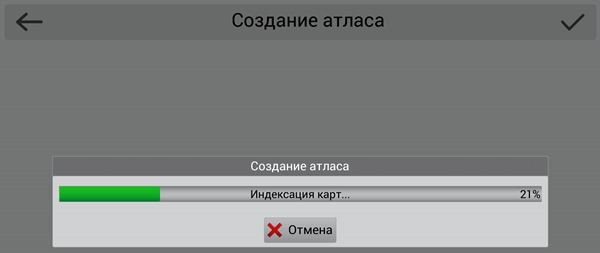
На этом всё, теперь Навигатор Navitel готов для использования! Если было что-то не понятно, посмотрите видео:
Предыдущие версии Navitel
Если кому-то не подошла версия 9.10.2325, пробуйте ставить более ранние версии.
Писал уже несколько раз и ещё раз напишу. Хотите пользоваться новыми версиями навитела, пользуйтесь официальными картами. Хотите использовать более актуальные неофициальные карты (с подачи самого Навитела), ставить старое ПО навитела или вообще другой софт, в котором нет заморочек с официальными/неофициальными картами.
Другие ответы в этой теме
- Группа: [Пользователи]
- Сообщений: 7
- Регистрация: 02 August 12
- Пол: Мужчина
- Навигационное устройство:Lexand 7100(убит в офсервисном центре г.Иркутск),куплен Explay Onliner-2
- Навигационная система:Навител
Slon62 (28 April 2011 — 12:30) писал:
у меня НЕТ! И почитай интернет ,все у кого Навител старше 5.0.3. версии — не может использовать карты формата NM2.
- Наверх
- Цитата
- Ответить
- Группа: [Пользователи]
- Сообщений: 7
- Регистрация: 02 August 12
- Пол: Мужчина
- Навигационное устройство:Lexand 7100(убит в офсервисном центре г.Иркутск),куплен Explay Onliner-2
- Навигационная система:Навител
AndroS2011 (25 May 2012 — 12:23) писал:
Решил обновить свой навител с 3.5 на 5.1.0.48, скачал для своего навигатора дистр с офсайта навитела. Установил, все путем, карты ставлю gps-baikal, навигатор пишет «Недостаточно свободной памяти. «.
Позвонил в техподдержку, мне там сказали, что с nm2 навител больше не работает, видимо с этой версии конкретно! Предложили качать свои карты, а они у меня не влезут в нав
Ребята, что вам стоит конвертить карты в nm3? Как теперь катацо без карт? Или может у кого 5.0.3.99 завалялась для prology imap 505a?
- Наверх
- Цитата
- Ответить
- Группа: АДМИНИСТРАЦИЯ
- Сообщений: 1478
- Регистрация: 21 February 09
- Пол: Мужчина
- Город: Иркутск
- Навигационное устройство:Samsung Galaxy Note
- Навигационная система:СитиГИД 8.1 + Навител 5.0.3
- Наверх
- Цитата
- Ответить
- Группа: АДМИНИСТРАЦИЯ
- Сообщений: 1478
- Регистрация: 21 February 09
- Пол: Мужчина
- Город: Иркутск
- Навигационное устройство:Samsung Galaxy Note
- Навигационная система:СитиГИД 8.1 + Навител 5.0.3
Писал уже несколько раз и ещё раз напишу. Хотите пользоваться новыми версиями навитела, пользуйтесь официальными картами. Хотите использовать более актуальные неофициальные карты (с подачи самого Навитела), ставить старое ПО навитела или вообще другой софт, в котором нет заморочек с официальными/неофициальными картами.
Если навител решил закрыть поддержку неофиц. карт, то хоть об стену можно убиться, ничего толкового не выйдет.
Атлас Красноярского края и Республики Хакасия скачать
Формат: NM2 и NM3
Обновление: 15.03.2017 (проект 24GPS.ru)
Совместимость:
— NM2 для Навител 3.2.6 — 5.0.3;
— NM3 для Навител 5.0.3 — 9.х.х.ххх. На версиях 5.1.x, 5.5.х и 7.0.х корректной работы не будет.
Размер файла: NM2 — 90.68 Мб; NM3 — 91.91 Мб
На этой странице размещены ссылки на атласы (графические рисунки) для навигационной программы Навител Навигатор от любительских проектов Rusnavi, 24GPS, GPS-Baikal, GPSMap.Perm и других. Отличие неофициальных атласов от официальных карт в более детальной прорисовке и подробном адресном поиске.
Внимание администраторам любительских навигационных проектов. Если вы желающим бесплатно разместить ссылки на свои атласы на нашем сайте, напишите нам.
ВНИМАНИЕ! Не копируйте неофициальные карты в папку /NavitelContent/Maps!
При совместном использовании официальные и неофициальные карты ОБЯЗАТЕЛЬНО должны находится в разных директориях и проиндексированы по отдельности через настройки программы Навител.
Атлас Сибирского ФО (Q1 2018, RusNavi) скачать
Формат: NM3
Обновление: 05.02.2018 (проект RusNavi)
Совместимость: для Навител Навигатор версии 5.0.3 — 9.х.х
Размер файла: NM3 — 113 Мб; NM3 с рельефом местности — 160 Мб Атлас включает следующие территории: Алтайский край, Республика Алтай, Омская область, Новосибирская область, Томская область, Кемеровская область, Тюменская область, Ханты-Мансийский Автономный Округ (ХМАО)
Атлас Красноярского края и Республики Хакасия скачать
Формат: NM2 и NM3
Обновление: 15.03.2017 (проект 24GPS.ru)
Совместимость:
— NM2 для Навител 3.2.6 — 5.0.3;
— NM3 для Навител 5.0.3 — 9.х.х.ххх. На версиях 5.1.x, 5.5.х и 7.0.х корректной работы не будет.
Размер файла: NM2 — 90.68 Мб; NM3 — 91.91 Мб
Рельеф местности для атласа Красноярского края и Хакасии скачать
Версия: обновление для Navitel 3.2.6 — 3.5 — 5.0 от 11.12.2010
Размер файла: 9.55 Мб
Распаковать архив в папку с основной сборкой и заново проиндексировать
Атлас Дальнего Востока скачать
Хабаровский край и Амурская обл. скачать
Формат: NM2 и NM3
Обновление: 05.01.2017 г.
Совместимость: NM2 для Навител 3.2.6 — 5.0.3;
NM3 для Навител 5.0.3 и выше (с ограничениями)
Размер файла: AtlasDV NM2 — 86.83 Мб; NM3 — 86.81 Мб;
AtlasAX NM2 — 56.66 Мб; NM3 — 56.67 Мб
Атлас включает следующие территории:
Хабаровский край, Амурская область, Еврейский АО, Приморский край, о.Сахалин
Доступ ограничен по решению суда или по иным основаниям, установленным законодательством Российской Федерации.
Доступ ограничен по решению суда или по иным основаниям, установленным законодательством Российской Федерации.
Сетевой адрес, позволяющий идентифицировать сайт в сети «Интернет», включен в Единый Реестр доменных имен, указателей страниц сайтов сети «Интернет» и сетевых адресов, позволяющих идентифицировать сайты в сети «Интернет», содержащие информацию, распространение которой в Российской Федерации запрещено.
Сетевой адрес, позволяющий идентифицировать сайт в сети «Интернет», включен в Реестр доменных имен, указателей страниц сайтов в сети «Интернет» и сетевых адресов, позволяющих идентифицировать сайты в сети «Интернет», содержащие информацию, распространяемую с нарушением исключительных прав.
Сетевой адрес, позволяющий идентифицировать сайт в сети «Интернет», включен в Реестр доменных имен, указателей страниц сайтов в сети «Интернет» и сетевых адресов, позволяющих идентифицировать сайты в сети «Интернет», содержащие призывы к массовым беспорядкам, осуществлению экстремистской деятельности, участию в массовых (публичных) мероприятиях, проводимых с нарушением установленного порядка.
Сетевой адрес, позволяющий идентифицировать сайт в сети «Интернет», включен в Федеральный список экстремистских материалов.
Сетевой адрес, позволяющий идентифицировать сайт в сети «Интернет», включен в Реестр нарушителей прав субъектов персональных данных.
Навител не видит карты nm7. Что делать пользователям в такой ситуации и как создать новый атлас? Перед загрузкой файлов правильного формата нужно проверить, какая версия программы установлена.
Содержание
- Описание и функционал приложения
- Почему не отображается местность
- Совместимость расширений. Как определить версию приложения в устройстве
- Как создать атлас
Описание и функционал приложения
Навител – навигационная система, которая поддерживается большинством операционных систем и широко используется пользователями. Навигатору не требуется доступ в интернет для ведения по маршруту, для работы используется модуль GPS. Возможности приложения:
- Точное и детализированное отображение местности.
- Быстрое построение маршрутов.
- Встроенный голосовой помощник с возможностью выбора диктора.
- Встроенные точки интересных мест POI.
- Работа с тестовым файлом Speedcam для оповещений о дорожных событиях.
- Автоматический переход в дневной и ночной режим.
- Возможность обновления встроенных карт.
- Информер погоды и дорожных пробок.
Внимание! Некоторые функции не будут функционировать без мобильного интернета. Если Навител не видит спутники, необходимо проверить, включена ли функция передачи геоданных с помощью GPS-модуля на смартфоне или планшете
Почему не отображается местность
Существует несколько причин, по которым Навигатор не может прочитать и корректно отобразить карты:
- Загруженные файлы не подходят по формату.
- Пользователь скопировал новые файлы в неверную папку.
- Не создан атлас после обновления приложения.
- Данные загружены с ошибками или вредоносным ПО.
Для полной совместимости и работоспособности карт, нужно инсталлировать в устройство лицензионную версию приложения и загружать атласы с официальной странички разработчиков.
Совместимость расширений. Как определить версию приложения в устройстве
Одной из распространенных причин, почему Навител не видит атлас, является скачивание неправильного расширения файла. Совместимость расширений с версией платформы:
- nm2 – считается устаревшим форматом и работает в системах от 3.2.1 до 5.1;
- nm3 – поддерживается платформой выше 5.1;
- nm7 –современные карты, которые работают в устройствах с версией от 7 до 9.
При скачивании файла в формате, который система не поддерживает, работа Навигатора будет невозможна.
Для загрузки подходящего сборника, нужно проверить, какая версия Навигатора установлена. Для этого:
- Запустить Навигатор.
- Во время загрузки в нижней части экрана отображается версия приложения, которую нужно запомнить.
Узнать номер сборки также можно с помощью вкладки «Мой Навител» в меню программы.
Как создать атлас
Если файл правильно подобран, но Navitel не видит карты, значит, необходимо создать новый атлас. Для этого нужно выполнить действия:
- Запустить приложение.
- Войти в меню.
- Нажать на клавишу «Карты».
- Перейти во вкладку «Открыть атлас».
- Нажать на значок папки.
- В открывшемся окне выбрать скачанные карты и нажать на галочку.
Размещать файл нужно в папке Maps в каталоге NavitelContent. Система автоматически создаст новый атлас и отобразит его на экране. Перезагрузка Навигатора не потребуется.
Навигатор от Navitel работает с офлайн-картами, их нужно покупать через меню или самостоятельно загружать с помощью компьютера. Что делать, если Навител не видит карты NM7, с чем может быть связана проблема и как ее избежать.
Предназначение и особенности навигатора Navitel
Навигатор Navitel – это платное приложение , которое можно установить на мобильный телефон или планшет. В магазинах продаются специальные устройства с лицензионным Навителом, возможностью обновления местности с помощью WiFi или компьютера.
Для работы используются офлайн-карты. Навигация не сможет загрузить местность самостоятельно, даже при подключении к интернету. Все данные берутся из памяти устройства. В Navitel встроены опции:
- поиск места по адресу, координатам;
- точки POI;
- опция Speedcam, в которой встроены оповещения о дорожных событиях, лежачих полицейских, стационарных камерах;
- отображение погоды, пробок на дороге;
- голосовое сопровождение во время следования по маршруту;
- автоматическое включение ночного и дневного режима;
- построение маршрутов с учетом заторов, ремонтных работ, типа покрытия;
- выбор транспорта в меню;
- запись треков во время езды по неизвестным маршрутам;
- просмотр количества используемых спутников;
- датчики с показаниями высоты, средней скорости;
- встроенный чат для водителей.
Важно. Некоторые из перечисленных функций работаю только при подключении к интернету. Navitel использует датчик GPS, при плотной застройке или облачной погоде возможны неточности в определении местоположения.
Потенциальные проблемы навигатора
Обычно навигация стабильно работает на современных и устаревших устройствах. Проблемы могут возникнуть в случае использования взломанной версии или при загрузке атласов с ошибками. Если Навител не видит спутники, проверьте, включен ли датчик GPS, перезагрузите телефон и выйдите на открытую местность.
Важно. При холодном запуске обнаружение спутников может занимать до 10-15 минут. Ускорить процесс не получится, нужно просто подождать.
Проблемы могут возникнуть после обновления программного обеспечения. Из-за неправильной установки новой версии в навигаторе могут возникнуть ошибки:
- неверное отображение местности;
- отключение обозначений с файла Speedcam;
- ошибка во время чтения атласа.
Важно. Если навигатор перестал работать, попробуйте разобраться в проблеме и устранить ее. Обычно ошибка связана с неверно подобранными картами, устаревшей версией ПО, или лицензией.
Проблема 1: Не видит карты NM7
При использовании навигации могут возникнуть ошибки в следующем случае:
- неверно подобрано расширение атласа;
- истекла или сбилась лицензия;
- Navitel не видит флешку;
- использование взломанных атласов из неизвестных источников.
Если на экране нет названия городов, улиц и номеров домов, проблема в отображении атласа. Попробуйте заново открыть карты через меню навигации, ошибка могла возникнуть во время загрузки приложения.
Причина 1: Не актуальна прошивка
Если навигатор не отображает местность, проверьте версию программного обеспечения. Сделать это можно во время запуска навигации. Нужная информация отображается в нижней части экрана.
От версии приложения зависит расширение атласа. Navitel поддерживает следующие форматы атласов:
- NM2 – в устаревших версиях Navitel от 3.2 до 5.1;
- NM3 – такой атлас прочитается навигацией со сборкой от 5.1 до 7.0;
- NM7 – такие атласы работают с версией от 7.0 и выше.
Важно. Если скачать атлас неподходящего формата, он не будет работать в навигаторе. Ошибка возникнет во время сканирования или на этапе поиска папки с картами. Учитывайте версию Navitel при загрузке данных.
Причина 2: На карту нет лицензии
Причиной ошибок во время отображения местности могут стать проблемы с лицензией. Для восстановления лицензии нужно перейти в меню и нажать на соответствующую кнопку.
Как восстановить лицензию:
- Тапните по меню внизу слева.
- Перейдите в «Мой Навител».
- Нажмите на кнопку «Восстановить».
- Обновите карты или скачайте обновления с помощью соответствующих кнопок.
Перезапустите приложение. Карты должны работать в обычном режиме.
Причина 3: Проблемы с картой памяти
Если телефон не видит карту памяти, Navitel не сможет отобразить загруженные карты. Для решения проблемы извлеките флешку из устройства и подключите ее заново. Если флеш-карта сломалась, придется скачать атласы Navitel во внутреннюю память или установить новую флешку.
Важно. Попробуйте перезапустить устройство. Отформатируйте карту памяти. Если она не работает, придется купить новую флешку.
Проблема 2: Несовместимость расширений
Частой проблемой при самостоятельной загрузке атласов является несовместимость расширений. Если при скачивании подобран неверный формат атласов, он не прочитается Навителом.
Проверьте версию Navitel. Карты формата NM7 читаются только современными сборками навигации. Для продолжения работы обновите версию приложения или скачайте карты подходящего расширения.
Важно. Обновить навигатор можно через официальный магазин в смартфоне или с помощью меню. Для загрузки новой версии требуется подключение к интернету.
Другие потенциальные проблемы
Какие еще проблемы могут возникнуть при работе с Navitel? Если приложение не переходит в ночной режим, кликните по кнопке в виде компаса, в открывшемся меню тапните по опции «Автоматически».
Если во время движения по маршруту навигация не переключается в 3D-режим, кликните по кнопке справа.
Перечисленные опции могут сбиваться во время обновлений или при случайном нажатии на кнопки во время использования Navitel.
Что делать, если Navitel не видит карты? Проверьте версию приложения, загрузите новые атласы, восстановите лицензию или вставьте другую карту памяти. Для исключения ошибок вовремя обновляйте приложение, используйте только лицензионную версию и загружайте карты с помощью меню.
Навител атлас не создан
Карты для автомобильных навигаторов некоторых моделей в формате NM7 выпускаются компанией Navitel и предназначены исключительно для последних версий прошивки. В рамках данной статьи мы расскажем обо всех особенностях совместимости таких карт с различными устройствами и методах их установки при возникновении неполадок.
Навигатор не видит карты NM7
После появлении ошибок совместимости карт Навител с вашим навигатором можно прибегнуть к нескольким вариантам их решения в зависимости от причины. Спровоцированы проблемы могут быть как используемыми файлами, так и техническими неполадками устройства.
Причина 1: Устаревшая прошивка
Наиболее часто распространенной проблемы видимости карт NM7 на навигаторах является устаревшая версия прошивки. Вне зависимости от модели на устройстве должен быть установлен Навител Навигатор 9. Проверить совместимость вашего девайса и загрузить программное обеспечение вы можете на сайте данной компании.
Примечание: Используйте только официальные источники Навител, так как в противном случае карты могут быть повреждены.
Для обновления используется специальная программа, скачивается которая на соответствующей странице. При этом в ситуации с устаревшими устройствами прошивку и карты можно установить самостоятельно без софта.
Некоторые устаревшие девайсы вовсе не поддерживают новое ПО, из-за чего единственным вариантом решения становится установка неактуальных карт. Столкнувшись с такой ситуацией, лучше всего будет приобрести новый навигатор, сведя к минимуму риск от использования старых карт и затраты времени на их поиск.
Причина 2: Карты без лицензии
Если вы являетесь обладателем навигатора с одной из ранних версий Навител, но при этом смогли установить более современное программного обеспечение через средство обновления, может возникнуть проблема с отображением карт. Это связано с тем, что база данных для большинства устаревших девайсов является платной и без предварительной покупки воспользоваться ей не получится. Обзавестись лицензией и активировать ее можно двумя методами.
Официальный сайт
-
Авторизуйтесь на сайте Навител, разверните список «Купить» и выберите «Приложение».
Из списка выберите один из предложенных вариантов. В нашем случае это «Для автонавигатора».
Здесь необходимо кликнуть по блоку с интересующим вас обновлением. Например, «Обновления навигационных карт (2018—2019)».
Ознакомьтесь с детальным описанием пакета и внизу страницы нажмите кнопку «Купить».
Заполните представленные поля в соответствии с требованиями и кликните «Оплата». После этого к вам на указанный E-Mail придет письмо с инструкцией по оплате и получению лицензионного ключа.
По факту получения нужного набора символов перейдите в личный кабинет на сайте Навител и выберите раздел «Активировать лицензионный ключ».
В соответствующее текстовое поле вставьте предоставленный вам ключ.
Здесь также необходимо указать «Тип активации». Выберите вариант «Ключ для дополнительной карты».
После этого нажмите «Активировать» и загрузите на компьютер файл лицензии.
Скопируйте «NaviTelAuto_Activation_Key» в папку «Navitel» на флешке. При этом необходимо подтвердить замену существующего документа.
Когда процедура будет завершена, отключите девайс и проверьте работоспособность карт.
Навител Навигатор
Подключите к ПК флешку от устройства и откройте Навител Навигатор.
При условии наличия последней версии прошивки кликните по кнопке «Купить».
Из списка выберите интересующий вас вариант.
На странице «Информация» укажите тип лицензии и кликните «Купить». Теперь останется лишь оформить заказ одним из доступных способов.
После завершения процедуры приобретения ручная активация не требуется. На этом проблему стоит считать решенной.
Причина 3: Неисправная карта памяти
Так как на большинстве навигаторов прошивка Навител хранится на карте памяти, она вполне может оказаться неработоспособной. Например, вследствие наличия или отсутствия каких-либо файлов. Устранить подобную неисправность можно путем форматирования флешки и повторной установки нужного ПО.
Возможны также неполадки в работе накопителя, не позволяющие навигатору должным образом считать с него информацию. Столкнувшись с подобной трудностью, единственным вариантом является ее замена. Иногда может помочь процедура восстановления, описанная нами в отдельной статье.
Заключение
В рамках инструкции мы рассмотрели основные причины, по которым могут возникать проблемы с картами NM7 на навигаторе с прошивкой Навител. За ответами на вопросы по данной теме вы можете обращаться к нам в комментариях или в техническую поддержку на официальном сайте Navitel.
Отблагодарите автора, поделитесь статьей в социальных сетях.
Навител не видит карты nm7. Что делать пользователям в такой ситуации и как создать новый атлас? Перед загрузкой файлов правильного формата нужно проверить, какая версия программы установлена.
Описание и функционал приложения
Навител – навигационная система, которая поддерживается большинством операционных систем и широко используется пользователями. Навигатору не требуется доступ в интернет для ведения по маршруту, для работы используется модуль GPS. Возможности приложения:
- Точное и детализированное отображение местности.
- Быстрое построение маршрутов.
- Встроенный голосовой помощник с возможностью выбора диктора.
- Встроенные точки интересных мест POI.
- Работа с тестовым файлом Speedcam для оповещений о дорожных событиях.
- Автоматический переход в дневной и ночной режим.
- Возможность обновления встроенных карт.
- Информер погоды и дорожных пробок.
Внимание! Некоторые функции не будут функционировать без мобильного интернета. Если Навител не видит спутники, необходимо проверить, включена ли функция передачи геоданных с помощью GPS-модуля на смартфоне или планшете
Почему не отображается местность
Существует несколько причин, по которым Навигатор не может прочитать и корректно отобразить карты:
- Загруженные файлы не подходят по формату.
- Пользователь скопировал новые файлы в неверную папку.
- Не создан атлас после обновления приложения.
- Данные загружены с ошибками или вредоносным ПО.
Для полной совместимости и работоспособности карт, нужно инсталлировать в устройство лицензионную версию приложения и загружать атласы с официальной странички разработчиков.
Совместимость расширений. Как определить версию приложения в устройстве
Одной из распространенных причин, почему Навител не видит атлас, является скачивание неправильного расширения файла. Совместимость расширений с версией платформы:
- nm2 – считается устаревшим форматом и работает в системах от 3.2.1 до 5.1;
- nm3 – поддерживается платформой выше 5.1;
- nm7 – современные карты, которые работают в устройствах с версией от 7 до 9.
При скачивании файла в формате, который система не поддерживает, работа Навигатора будет невозможна.
Для загрузки подходящего сборника, нужно проверить, какая версия Навигатора установлена. Для этого:
- Запустить Навигатор.
- Во время загрузки в нижней части экрана отображается версия приложения, которую нужно запомнить.
Узнать номер сборки также можно с помощью вкладки «Мой Навител» в меню программы.
Как создать атлас
Если файл правильно подобран, но Navitel не видит карты, значит, необходимо создать новый атлас. Для этого нужно выполнить действия:
- Запустить приложение.
- Войти в меню.
- Нажать на клавишу «Карты».
- Перейти во вкладку «Открыть атлас».
- Нажать на значок папки.
- В открывшемся окне выбрать скачанные карты и нажать на галочку.
Размещать файл нужно в папке Maps в каталоге NavitelContent. Система автоматически создаст новый атлас и отобразит его на экране. Перезагрузка Навигатора не потребуется.
В современном мире навигатор стал обязательным атрибутом каждого путешественника. С его помощью люди могут успешно ориентироваться в незнакомых городах и даже странах, но для того, чтобы навигатор «знал» город, ему нужно загрузить карту. Для этого создаются отдельные атласы. Чтобы самостоятельно загрузить атлас в память навигатора вам нужны будут:
— Компьютер с выходом в интернет(выбрать и купить из нашего каталога);
Инструкция
- Для начала вам нужно скачать атласы из интернета, нужные вам карты найдете на сайте www. gpsvsem. ru. Выполните подключение навигатора через USB-кабель к вашему компьютеру и откройте его содержимое в приложение «Проводник».
- Перед тем, как будет создан новый атлас, установите карты в навигаторе. Для этого перейдите в корневой каталог карты памяти навигатора и создайте в нем папку «UserMaps».
Создание папки «UserMaps»
Откройте ее и создайте в ней еще одну папку, назовите ее «Strana» (имя может быть и другое).
Извлечение скаченной карты в созданную ранее папку «Strana»
- Откройте меню «Настройки»;
- Укажите пункт меню «Карта»;
- В открывшемся меню выберите опцию «Открыть атлас».

- Для создания нового атласа кликните иконку папки из появившегося списка выберите функцию Storage Card, в открывшемся окне нужно найти и выбрать созданную ранее папку UserMap.
- Откройте эту папку, в ней должна находится другая папка с именем Strana, иконка данной папки должна выглядеть немного по-другому, она должна информировать о том, что в этой папке обнаружены карты. Теперь вам необходимо использовать инструмент «Создать атлас»,
Инструмент «Создать атлас»
подождите пока будет завершен процесс индексации и выберите иконку с изображением флажка. Либо кликните на папку и выберите опцию «Индексировать атлас».
Видео: Как установить неофициальную карту Абхазии или любой другой страны на Navitel навигатор
Почему нет соединения с GPS-приемником «Навител»
Навигаторы
Если у навигатора «Навител» нет соединения с GPS-приемником, следует помнить, что при настройке и эксплуатации прибора могут возникать различные ошибки. Чаще всего устройство не получает сигнал со спутника. Проблема появляется, когда на пути подачи импульсов возникают объемные преграды. Если она не решается после устранения помех, необходимо обратиться в сервисный центр.
Спутниковое геопозиционирование
Система подачи сигналов GPS включает в себя несколько десятков спутников. Расположены объекты на разных орбитах, выполняют различные функции, взаимодействуют по определенным параметрам:
- ориентировочный период обращения – полсуток;
- соединение по экваториальной конфигурации/долготе – 55/60 градусов;
- передача сигнала с учетом текущего времени, даты, статуса исправности, орбитального альманаха, координат сателлита.
К сведению. Для выяснения геопозиции нужно от 3 спутников. Когда навигатор Navitel видит меньшее количество, он просто не может определить координаты.
Почему навигатор «слепнет»
Главная причина того, почему «Навител» не ловит спутники в машине, – сбой в работе приемника импульсов. Рекомендуется использовать выносную антенну, усиливающую считывание сигналов.

Прочие технические причины «слепоты» навигатора:
- выход из строя приемника GPS;
- нарушение питающих цепей устройства;
- неисправность наружной антенны;
- неправильное местоположение относительно затенения спутниковых импульсов.
Сбой альманаха
Если навигатор пишет, что нет соединения с GPS-приемником, причина может быть в сбое альманаха. Принцип действия девайса основывается на трех рабочих режимах определения местоположения: горячем, теплом, холодном. В последнем случае не предусмотрена выдача сведений о нахождении прибора. Искать спутники в таком режиме навигатор «Навител 9» будет от 10 минут.
После определения координат и орбиты устройство получает параметры для максимально точного выяснения положения спутника с привязкой к текущему времени (эфемериды). При теплом старте в памяти навигатора остается сохраненный альманах, период поиска спутника составляет 2–3 минуты. Горячий режим свидетельствует о свежей информации о параметрах саттелитов, ловить сигналы оборудование будет за несколько секунд.
НА ЗАМЕТКУ. Период актуальности альманаха составляет 60–90 дней, а эфемерид – всего 2–3 часа. По истечении указанных сроков необходимо обновлять данные.
Сбой прошивки
Если источник GPS-сигнала не найден на Navitel 9, причина может быть в неправильной прошивке. При самостоятельном обновлении девайса необходимо обращать внимание на программное обеспечение, которое должно соответствовать сборке прибора. При нарушении этих параметров проблему решить не удастся.
Вторая причина сбоя прошивки – нарушение работы процессора или других важных узлов навигатора. В этом случае придется ситуацию исправлять путем покупки новых элементов, что по стоимости равноценно приобретению нового устройства.
Некорректная обработка сигнала
Если нет связи с GPS-приемником Navitel, не нужно сразу искать специалистов по прошивке или ремонту. Причина некорректной обработки импульсов может быть в наличии препятствий на пути прохождения сигнала (толстые стены, навесы, густая листва). При появлении проблемы рекомендуется выехать на машине на открытое место и дождаться связи со спутниками.
Поломка принимающей антенны
Некоторые водители задаются вопросом: Почему «Навител» не всегда определяет мое местоположение?» Распространенная причина – выход из строя принимающей антенны. Больше к поломкам предрасположен наружный элемент. Его можно заменить самостоятельно за несколько минут. Проблемы с внутренней антенной требуют вмешательства специалиста.
Атермальное лобовое стекло
В этом случае навигатор может не находить спутники. Ситуация чаще кратковременна, свидетельствует о прерывании, а не потере сигнала.
Выяснение причины неисправности
Узнать причины неполадок можно самостоятельно. Для этого выполняют несколько несложных шагов. Разработчики советуют для начала убедиться в том, что GPS включен. Приемник в рабочем состоянии, если индикатор зеленого цвета. Если серого – он отключен, если красного – включен, но нет соединения со спутниками, желтый же означает плохое соединение. После проверки следует поэтапно убедиться в отсутствии технических причин «слепоты».
Как исправить проблему
При первом соединении прибора со спутниками может пройти до 30 минут. Нужно оставить его на открытой местности и дождаться результатов. Если же устройство используется постоянно, и в нем пропала связь, проблему можно решить самостоятельно.
Изменение местоположения навигатора
Необходимо сменить дислокацию автомобиля. Экспериментируют с местом монтажа приемника и антенны в салоне транспортного средства. Самое затененное место – область между крышей и обзорником заднего вида.
НА ЗАМЕТКУ. Для проверки наличия импульса от спутникового источника можно временно снять зеркало. Если на навигаторе стоит выносная антенна, следует исследовать высокочастотный кабель на целостность. Если наружного усилителя нет, нужно купить его и повторно проверить сопряжение с сателлитами.
Коррекция настроек
Если нет связи со спутниками, проблему решают регулировкой настроек. Подходящий вариант для «Андроид» — сброс пользовательских корректировок до заводских установок. Эта операция предусматривает сохранение всех сведений, включая маршруты и путевые сегменты.
Сложнее решить проблему, если произошел сбой ПО навигатора. Можно самостоятельно обновить программное обеспечение, используя специальные приложения, при помощи ПК, смартфона или планшета. Если нужного результата нет, необходимо обратиться в сервисный центр.
Обновление и перепрошивка
Установку нового ПО для «Навител» выполняют в несколько этапов. После этого прибор перестанет писать, что не видит сигнал спутников.
| Шаги | Описание |
| 1 | Скачивают оригинальную версию Navitel (желательно идентичную первоначальной программе) |
| 2 | Подключают навигатор к ПК или другому устройству с выходом в Интернет |
| 3 | Загружают необходимые карты |
| 4 | Копируют установочный файл в папку User Maps |
| 5 | Перезапускают оборудование |
Установка выносной антенны
Процесс установки займет минут 10–15. Вставляют антенну в разъем на панели навигатора. Выбирают в меню пункт Delete Files, в открывшемся окне нажимают Write. Находят и активируют Update Map. По окончании процесса установки кликают на Exit, извлекают флешку. Проверяют, может ли антенна определять спутники.
Перепрошивку навигатора можно выполнить самостоятельно, используя закачанные программы для Android или iOS. Чтобы прибор работал корректно и без сбоев, нужно придерживаться некоторых правил. Не следует оставлять устройство длительное время под прямыми солнечными лучами. Необходимо правильно соорудить питающую цепь, без перепадов напряжения. На период затяжной стоянки девайс лучше снять, хранить в теплом, сухом месте.
Если навигатор не может «видеть» спутники, стоит попробовать решить проблему, следуя рекомендациям специалистов. Если попытка оказалась неудачной, нужно обратиться в сервисный центр.
Источники:
https://free-navigator. ru/navitel/navitel-ne-vidit-karty-nm7-chto-delat/
https://autobryansk. info/navitel-atlas-ne-sozdan. html
https://gpscool. ru/navigatory/pochemu-net-soedineniya-s-gps-priemnikom-navitel
Навигаторы
Если у навигатора «Навител» нет соединения с GPS-приемником, следует помнить, что при настройке и эксплуатации прибора могут возникать различные ошибки. Чаще всего устройство не получает сигнал со спутника. Проблема появляется, когда на пути подачи импульсов возникают объемные преграды. Если она не решается после устранения помех, необходимо обратиться в сервисный центр.
Спутниковое геопозиционирование
Система подачи сигналов GPS включает в себя несколько десятков спутников. Расположены объекты на разных орбитах, выполняют различные функции, взаимодействуют по определенным параметрам:
К сведению. Для выяснения геопозиции нужно от 3 спутников. Когда навигатор Navitel видит меньшее количество, он просто не может определить координаты.
Почему навигатор «слепнет»
Главная причина того, почему «Навител» не ловит спутники в машине, – сбой в работе приемника импульсов. Рекомендуется использовать выносную антенну, усиливающую считывание сигналов.

Прочие технические причины «слепоты» навигатора:
Сбой альманаха
Если навигатор пишет, что нет соединения с GPS-приемником, причина может быть в сбое альманаха. Принцип действия девайса основывается на трех рабочих режимах определения местоположения: горячем, теплом, холодном. В последнем случае не предусмотрена выдача сведений о нахождении прибора. Искать спутники в таком режиме навигатор «Навител 9» будет от 10 минут.
После определения координат и орбиты устройство получает параметры для максимально точного выяснения положения спутника с привязкой к текущему времени (эфемериды). При теплом старте в памяти навигатора остается сохраненный альманах, период поиска спутника составляет 2–3 минуты. Горячий режим свидетельствует о свежей информации о параметрах саттелитов, ловить сигналы оборудование будет за несколько секунд.
НА ЗАМЕТКУ. Период актуальности альманаха составляет 60–90 дней, а эфемерид – всего 2–3 часа. По истечении указанных сроков необходимо обновлять данные.
Сбой прошивки
Если источник GPS-сигнала не найден на Navitel 9, причина может быть в неправильной прошивке. При самостоятельном обновлении девайса необходимо обращать внимание на программное обеспечение, которое должно соответствовать сборке прибора. При нарушении этих параметров проблему решить не удастся.
Вторая причина сбоя прошивки – нарушение работы процессора или других важных узлов навигатора. В этом случае придется ситуацию исправлять путем покупки новых элементов, что по стоимости равноценно приобретению нового устройства.
Некорректная обработка сигнала
Если нет связи с GPS-приемником Navitel, не нужно сразу искать специалистов по прошивке или ремонту. Причина некорректной обработки импульсов может быть в наличии препятствий на пути прохождения сигнала (толстые стены, навесы, густая листва). При появлении проблемы рекомендуется выехать на машине на открытое место и дождаться связи со спутниками.
Поломка принимающей антенны
Некоторые водители задаются вопросом: Почему «Навител» не всегда определяет мое местоположение?» Распространенная причина – выход из строя принимающей антенны. Больше к поломкам предрасположен наружный элемент. Его можно заменить самостоятельно за несколько минут. Проблемы с внутренней антенной требуют вмешательства специалиста.
Атермальное лобовое стекло
В этом случае навигатор может не находить спутники. Ситуация чаще кратковременна, свидетельствует о прерывании, а не потере сигнала.
Выяснение причины неисправности
Узнать причины неполадок можно самостоятельно. Для этого выполняют несколько несложных шагов. Разработчики советуют для начала убедиться в том, что GPS включен. Приемник в рабочем состоянии, если индикатор зеленого цвета. Если серого – он отключен, если красного – включен, но нет соединения со спутниками, желтый же означает плохое соединение. После проверки следует поэтапно убедиться в отсутствии технических причин «слепоты».
Как исправить проблему
При первом соединении прибора со спутниками может пройти до 30 минут. Нужно оставить его на открытой местности и дождаться результатов. Если же устройство используется постоянно, и в нем пропала связь, проблему можно решить самостоятельно.
Изменение местоположения навигатора
Необходимо сменить дислокацию автомобиля. Экспериментируют с местом монтажа приемника и антенны в салоне транспортного средства. Самое затененное место – область между крышей и обзорником заднего вида.
НА ЗАМЕТКУ. Для проверки наличия импульса от спутникового источника можно временно снять зеркало. Если на навигаторе стоит выносная антенна, следует исследовать высокочастотный кабель на целостность. Если наружного усилителя нет, нужно купить его и повторно проверить сопряжение с сателлитами.
Коррекция настроек
Если нет связи со спутниками, проблему решают регулировкой настроек. Подходящий вариант для «Андроид» — сброс пользовательских корректировок до заводских установок. Эта операция предусматривает сохранение всех сведений, включая маршруты и путевые сегменты.
Сложнее решить проблему, если произошел сбой ПО навигатора. Можно самостоятельно обновить программное обеспечение, используя специальные приложения, при помощи ПК, смартфона или планшета. Если нужного результата нет, необходимо обратиться в сервисный центр.
Обновление и перепрошивка
Установку нового ПО для «Навител» выполняют в несколько этапов. После этого прибор перестанет писать, что не видит сигнал спутников.
| Шаги | Описание |
| 1 | Скачивают оригинальную версию Navitel (желательно идентичную первоначальной программе) |
| 2 | Подключают навигатор к ПК или другому устройству с выходом в Интернет |
| 3 | Загружают необходимые карты |
| 4 | Копируют установочный файл в папку User Maps |
| 5 | Перезапускают оборудование |
Установка выносной антенны
Процесс установки займет минут 10–15. Вставляют антенну в разъем на панели навигатора. Выбирают в меню пункт Delete Files, в открывшемся окне нажимают Write. Находят и активируют Update Map. По окончании процесса установки кликают на Exit, извлекают флешку. Проверяют, может ли антенна определять спутники.
Перепрошивку навигатора можно выполнить самостоятельно, используя закачанные программы для Android или iOS. Чтобы прибор работал корректно и без сбоев, нужно придерживаться некоторых правил. Не следует оставлять устройство длительное время под прямыми солнечными лучами. Необходимо правильно соорудить питающую цепь, без перепадов напряжения. На период затяжной стоянки девайс лучше снять, хранить в теплом, сухом месте.
Если навигатор не может «видеть» спутники, стоит попробовать решить проблему, следуя рекомендациям специалистов. Если попытка оказалась неудачной, нужно обратиться в сервисный центр.
Navitel настройка прокси сервера
Как обновить Navitel Navigator. При помощи компьютера узнаем как обновить Navitel Navigator. Рекомендуемый способ — использование программы Navitel Navigator Updater для автообновления.
Данный способ может использоваться только в том случае, если программа Navitel установлена, и есть активационный файл. Необходимо, чтобы программа была установлена на карту памяти, либо устройство имело возможность подключения к ПК как съемный диск. Также программа может использоваться для установки дополнительно активированных карт, либо загрузки удалённых карт при установленной программе.
Установка только обновлений программы без установки карт невозможна.
Как обновить Navitel Navigator
Сайт программы Navitel расположен по адресу https://navitel. ru/ru/
1. Проходим по ссылке на сайт программы Navitel и выбираем раздел Скачать
Существует два способа установки обновления, для каждого из которых требуется подключение автонавигатора к ПК при помощи кабеля: автоматический и ручной режим. Мы будем использовать для обновления навигатора автоматический режим. Автоматический режим (доступен только для ПК под управлением Windows).
Для обновления необходимо загрузить программу Navitel Navigator Updater на ПК под управлением Windows и установить ее.
2. Скачиваем Navitel Navigator Updater
3. Из полученного архива «NNUSetup» извлеките файл setup. exe и запустите его. Выберите язык установки, и, руководствуясь подсказками установщика, установите приложение на Вашем ПК.
Скачать Navitel Navigator Updater 1.0.9.19 на ПК
4. Подключите навигатор к ПК
Если на Вашем устройстве ПО и карты «Навител» устанавливаются на съёмную карту памяти, рекомендуется напрямую подключить к ПК карту памяти при помощи кард-ридера (адаптера).
Если программа установлена во внутреннюю память навигатора, к ПК необходимо подключить сам навигатор при помощи дата-кабеля, входящего в комплект поставки (либо аналогичного).
В настройках в главном меню навигатора выберите «USB» («Режим USB» и т. п.) и укажите «Съёмный диск» (также может называться «Mass Storage», «Внутренняя память», «Внешняя память», «Карта памяти SD» и т. п.).
При подключении навигатора к ПК навигатор должен быть включен, но программа Навител выключена. При использовании стационарного компьютера рекомендуем использовать USB-разъём, расположенный на обратной стороне корпуса.
5. Запустите Navitel Navigator Update Center
Устройство найдено — жмем Далее
Доступно обновление до версии 9.1.0.475 — нажать Далее
Далее, в следующем диалоговом окне, появятся карты, которые можно будет обновить. Выбираем карты для обновления и нажимаем Обновить.
Появится предупреждение об удалении старой версии карт и установки новой версии. Снова нажимаем Обновить.
Теперь Navitel Navigator — обновлен
Рассмотрим возможные сложности при работе с программой
1. При включении программа длительное время отображает сообщение «Проверка последней версии…», после чего сообщает что «Время на операцию с сокетом истекло». Проверьте наличие Интернет-соединения на Вашем компьютере. При использовании программы на служебном компьютере может дополнительно потребоваться установка прокси-сервера в настройках программы. Для решения данного вопроса обратитесь к Вашему системному администратору.
2. Сообщение «Устройство не было обнаружено. Возможно, оно было неправильно подключено, или требуется дополнительная установка ПО». Проверьте подключение навигатора к ПК — подключите навигатор согласно рекомендаций выше. При возникновении сложностей обратитесь в службу технической поддержки производителя навигатора.
3. Сообщение «Исполняемый файл Навител Навигатор не найден на этом устройстве».- Убедитесь, что съёмный диск выбран корректно — возможно, в этот момент к ПК также подключены другие устройства и/или карты памяти. Убедитесь, что программа Навител на устройстве (карте памяти) действительно есть — программа должна запускаться. Вручную укажите путь к исполняемому файлу.
4. Сообщение «Лицензионный ключ не найден». Вероятно, на Вашем устройстве установлена нелицензионная копия программы. Обратитесь в службу техподдержки Навител по телефону или e-mail (support@navitel. ru) для проверки подлинности ключа.
5. Сообщение «Лицензия не найдена. Вам необходимо запустить Навител Навигатор хотя бы один раз для получения лицензии». Необходимо поместить файл NaviTelAuto_Activation_Key. txt в одну папку с исполняемым *.exe файлом программы. Скачать этот файл Вы можете в «Личном кабинете».
6. Сообщение «Для этого устройства нет обновления» или «Информация об аппарате не обнаружена». К сожалению, для данного устройства автообновление в настоящий момент невозможно. Пройдите по ссылке «Отправьте информацию об устройстве» и укажите точное наименование модели устройства для получения нами информации по данному вопросу. Обновление установите вручную через Личный кабинет.
7. После выбора обновлений карт появляется сообщение «недостаточно свободного места».
— При наличии на выбранном для установки карт носителе медиа-файлов (музыка, фильмы, фото) проверьте их общий размер. Если удаления этих файлов будет достаточно — можно освободить память удалением этих файлов.
— Если программа и карты установлены во внутреннюю память устройства — дополнительно установите в навигатор карту памяти необходимого объёма и повторите процедуру.
— Если программа и карты установлены на съёмную карту памяти — скопируйте информацию на карту большего объёма и повторите процедуру. В этом случае также потребуется перерегистрация лицензии на новую карту. После проверки работоспособности новой карты памяти заполните заявку на странице https://navitel. su/support/re-registration/.
8. После выбора обновлений карт кнопка «Обновить» не активна.
Для выбора карты нажать на её название в списке не достаточно — необходимо установить курсор в поле слева от названия, чтобы появилась стрелка.
Что делать, если не удается подключиться к прокси-серверу
Что делать, если прокси-сервер выдает ошибку? В данной статье мы расскажем про методы устранения проблемы, когда не удается подключиться к прокси-серверу, а также опишем настройки параметров для избежания ошибки в дальнейшем.
Пользователь, вынужденный выходить в мировую паутину при помощи прокси-сервера хотя бы раз, но сталкивался с оповещением об ошибке соединения. Ответов на вопрос, как исправить ошибку прокси-сервера существует несколько, но основное решение столь затруднительной ситуации обычно кроется в параметрах операционной системы.
Чтобы решить данную проблему сделайте следующее:
В случае если ошибка подключения к прокси не была исправлена, переходим к плану Б:
В большинстве случаев, когда прокси выдает ошибки – этих действий хватает для прочной и стабильной связи с удаленным оборудованием. Но иногда приходится настраивать не только ОС, но и браузер. Настройка прокси в браузере выглядит так (примером послужил Google Chrome):
Примените один из трех приведенных выше методов, и никакая ошибка прокси вам больше не будет страшна.
Настройка прокси-сервера
Работа с proxy-сервером удобна для многих пользователей. Но нестабильные машины, которыми пользуются без ведома владельцев, могут стать настоящей головной болью, потому что в этом случае ошибка соединения с прокси-серверов происходит по причине отключения или блокировки оборудования, а из-за неисправностей в ОС или браузере. Покупая недорогие proxy с круглосуточной техподдержкой, вы получаете свободный доступ в Интернет, который не требует дополнительных настроек.
«Вторая жизнь» или реанимация автонавигатора на NAVITEL.
Автолюбители рано или поздно едут в другие города на отдых, экскурсию, в гости или в командировку по работе и им на помощь приходит автонавигатор. Возвратившись домой, в родной город многие закидывают его в дальний ящик и не достают до следующей поездки. А ведь за это время версия программы и карт порядком устареет. Вот такая история была и со мной. Откопав купленный в далеком 2010 году автонавигатор JJ-CONNECT 2100WIDE, я обнаружил, что версия софта и карт очень устарела. Сегодня я расскажу, как реанимировать старый автомобильный навигатор на NAVITEL до актуального состояния.
Предисловие.
Для чего это вообще нужно делать, спросите вы? Для того, что строительство дорог не стоит на месте, появляются новые и закрываются старые, устанавливают новые знаки и светофоры, в следствие чего обновляются и карты для автонавигаторов. Новые карты не совместимы со старыми версиями программного обеспечения навигатора. А также новые версии NAVITEL (5.5; 7.0; 7.5) работают намного быстрее старых (3.2 и т. д).
Порядок обновления.
Для начала заходим на сайт navitel. ru и регистрируемся в правом верхнем углу. Для этого придумываем уникальное Имя и Пароль, а также указывает действующий адрес электронной почты, который понадобится для подтверждения регистрации. Также заполняем поля Страна и Город, помеченные звездочкой, они тоже являются обязательными.
Далее заходим в личный кабинет и выбираем Мои устройства.
Там регистрируем свой навигатор, указав лицензионный ключ. Его можно посмотреть в меню навигатора в разделе Информация — О программе или на загрузочном экране при включении навигатора. Нажимаем Доступные обновления.
Выбираем в текущем списке вашу модель навигатора и версию ПО. В моем случае модель и ПО написаны на задней крышке навигатора JJ-Connect 2100Wide, Windows CE 6.0.
Скачиваем прошивку для вашего устройства на жесткий диск. У меня это версия Navitel-5.5.1.107, у вас может быть другая. А также скачиваем актуальные карты под эту версию прошивки.
С помощью дата-кабеля подключаем навигатор к компьютеру.
Находим на компьютере место куда скачали файлы и разархивируем их в какую-либо папку.
Находим на навигаторе файл Navitel. exe или MobileNavigator. exe, который находится либо в папке Navitel, либо в MobileNavigator соответственно. Далее удаляем из этой папки (а лучше на всякий случай делаем резервную копию) все файлы, кроме NavitelAuto Activation Key. txt
Копируем в данную папку содержимое с новой программой, скачанной с сайта Навител.
Далее удаляем (или опять сначала делаем резервную копию, а потом удаляем) все содержимое карт из папки NavitelContent/Maps.
Если встроенной памяти хватает, копируем сюда новые карты. У меня встроенной памяти не хватило, поэтому я создал на флеш-карте папку NavitelContent/Maps и закачал карты на флешку.
На этом копирование закончено. Отключаем навигатор от компьютера и запускаем. Первое включение проходит дольше обычного, происходит индексация карт и выбор диктора для голосовых подсказок. Лицензионный ключ повторно вводить не нужно, потому что мы не удалили текстовый файл NavitelAuto Activation Key. txt.
Вот и все, мы успешно обновили старую версию 3.2.6.4914 на более актуальную и быструю в работе 5.5.1.109.
Активация программы Навител Навигатор
Пользователи устройств с ОС Android и iOS могут воспользоваться возможностью активации пробного периода программы. Пробный период позволит вам использовать программу и все доступные карты бесплатно в течение 7 дней с момента первой активации пробного периода. Во время пробного периода доступен полный функционал программы, кроме сервисов Навител. Облако и Навител. Друзья, которые требуют регистрации.
Пробный период доступен только для тех устройств, на которых программа ранее не была активирована. Если программа уже активирована, то пробный период для какой-либо карты недоступен. Для активации пробного периода программы на вашем устройстве, следуйте инструкции ниже.
Необходимо подключение к Интернету.
Если вы ранее совершали покупку через встроенный магазин операционной системы, то вы можете восстановить ее на другом устройстве с такой же операционной системой, используя аккаунт в магазине, с которого была осуществлена покупка.
Данный функционал доступен для iPhone/iPad, а также для устройств на базе Android – для покупок, совершённых через Google Play после 16.09.2014 из версии Навител 9.2.0.4 или выше.
Необходимо подключение к Интернету.
Система запросит пароль вашей учётной записи Apple либо Google. Восстановление покупки, совершённой c другого аккаунта, невозможно.
Данный способ следует использовать в том случае, если у Вас уже есть ключ. Если нет — его необходимо приобрести (см. инструкцию).
Данный способ не предназначен для iPhone/iPad!
Если Вы впервые устанавливаете программу на iPhone/iPad — совершите встроенную покупку из меню программы (см. инструкцию).
Если Вы ранее приобретали лицензию для iPhone/iPad — проведите «восстановление покупок» согласно инструкции на данной странице.
Примечание: при совершении покупки через интерфейс программы активация лицензионного ключа не требуется.
Необходимо подключение к Интернету.
В случае регистрации пакета Федеральный округ Вам будет предложено активировать ключ на карту (см. инструкцию).
Если ключ ранее был использован на другом устройстве, то для его активации на новом устройстве требуется провести деактивацию. Пройдите на страницу Деактивировать ключ, ознакомьтесь с условиями и заполните заявку, указав причину деактивации Смена устройства. Дождитесь ответа от службы технической поддержки.
Необходимо подключение к Интернету.
Данный способ активации следует использовать в случае отсутствия выхода в Интернет на устройстве. При наличии выхода в интернет рекомендуем воспользоваться активацией из меню программы.
Серийный номер, приписываемый программой устройству, отображается при нажатии на кнопку , а также, если активирован пробный период, указан в Меню > Мой Навител > Карты для пробного периода > Навител Навигатор.
Скопируйте активационный файл в память устройства или на SD-карту в папку NavitelContentLicense.
Убедитесь, что после копирования файл называется NaviTel_Activation_Key. txt, а не NaviTel_Activation_Key(1).txt или NaviTel_Activation_Key(2).txt и т. д. При необходимости, переименуйте.
Примечание: Windows может скрывать известные ей расширения файлов. Если имя исходного файла отображается как «NaviTel_Activation_Key«, а не «NaviTel_Activation_Key. txt«, то приписывать вручную «.txt» не нужно.
Если ключ ранее был использован на другом устройстве, то для его активации на новом устройстве требуется провести деактивацию. Пройдите на страницу Деактивировать ключ, ознакомьтесь с условиями и заполните заявку, указав причину деактивации Смена устройства. Дождитесь ответа от службы технической поддержки.
Серийный номер, приписываемый программой устройству, отображается при нажатии на кнопку на странице Незарегистрированная версия
Серийный номер может состоять из 5, 12 или 32 знаков.
В версиях программы 7.0. — 9.2. серийный номер отображается при нажатии на поле Незарегистрированная версия приложения в верхней части экрана.
Источники:
https://gpscool. ru/navigatory/pochemu-net-soedineniya-s-gps-priemnikom-navitel
https://varebux. ru/navitel-nastroyka-proksi-servera/
Код ошибки 1617 навител исправить
Обычно навигация стабильно работает на современных и устаревших устройствах. Проблемы могут возникнуть в случае использования взломанной версии или при загрузке атласов с ошибками. Если Навител не видит спутники, проверьте, включен ли датчик GPS, перезагрузите телефон и выйдите на открытую местность.
Важно. При холодном запуске обнаружение спутников может занимать до 10-15 минут. Ускорить процесс не получится, нужно просто подождать.
Проблемы могут возникнуть после обновления программного обеспечения. Из-за неправильной установки новой версии в навигаторе могут возникнуть ошибки:
Важно. Если навигатор перестал работать, попробуйте разобраться в проблеме и устранить ее. Обычно ошибка связана с неверно подобранными картами, устаревшей версией ПО, или лицензией.
Проблема 1: Не видит карты NM7
Навигаторы
Если у навигатора «Навител» нет соединения с GPS-приемником, следует помнить, что при настройке и эксплуатации прибора могут возникать различные ошибки. Чаще всего устройство не получает сигнал со спутника. Проблема появляется, когда на пути подачи импульсов возникают объемные преграды. Если она не решается после устранения помех, необходимо обратиться в сервисный центр.
Спутниковое геопозиционирование
Система подачи сигналов GPS включает в себя несколько десятков спутников. Расположены объекты на разных орбитах, выполняют различные функции, взаимодействуют по определенным параметрам:
К сведению. Для выяснения геопозиции нужно от 3 спутников. Когда навигатор Navitel видит меньшее количество, он просто не может определить координаты.
Почему навигатор «слепнет»
Главная причина того, почему «Навител» не ловит спутники в машине, – сбой в работе приемника импульсов. Рекомендуется использовать выносную антенну, усиливающую считывание сигналов.

Прочие технические причины «слепоты» навигатора:
Сбой альманаха
При первом соединении прибора со спутниками может пройти до 30 минут. Нужно оставить его на открытой местности и дождаться результатов. Если же устройство используется постоянно, и в нем пропала связь, проблему можно решить самостоятельно.
Изменение местоположения навигатора
При работе со смартфоном на базе операционной системы Android нередко возникают проблемы, как глобальные, так и довольно мелкие, но любое отклонение от нормальной и стабильной работы вызывает недоумение и раздражительность у пользователей. И одной из таких раздражительных проблем является ошибка с оповещением «В приложении произошла ошибка на Андроиде». Почему она появилась? Как ее устранить? Появится ли после перезагрузки устройства? Эти и многие другие вопросы волнуют пользователей, поэтому, если вы читаете этот материал и надеетесь решить проблему, читайте статью до конца!
Основные причины появления ошибки и решения
Так как проблема может появиться при запуске конкретного приложения, скорее всего, причина именно в нем, но зачастую это проявляется и в других продуктах на платформе Android, поэтому пользователь не сразу может определить причину. В большинстве случаев ошибка вызвана каким-то системным сбоем, хотя в редких исключениях возможна и аппаратная проблема. Прежде всего рекомендуем вам перезагрузить устройство. Если это не помогает, то переходите к нашим советам.
А вообще основные причины зачастую бывают такими:
И это не весь список возможных причин, а лишь часть из них, но мы рассмотрели все возможные варианты решения данной проблемы.
Очистка кэша и данных в приложении
В приложении Android произошла ошибка — Что делать?!
В основе мобильной операционной системы Android лежит другая, надёжная и безопасная система — Linux. Но даже этот факт, к сожалению, не гарантирует идеальной работы. Одним из ярких примеров сбоев в функционировании системы является системное сообщение «В приложении произошла ошибка» (в англоязычном варианте «The process has stopped»), после чего программа просто вылетает и приходится её заново запускать.
Причин появления такой проблемы может быть несколько — тут возможным виновником может быть как мобильное устройство, его аппаратная или программная составляющие, так и приложение, в котором появляется ошибка, а уже от этого зависит и способ её устранения.
Для начала стоит просто перезагрузить свой гаджет. Возможно сбой разовый и после перезагрузки Андроида он исчезнет.
Так же обязательно проверьте есть ли свободное место в памяти телефона или планшета. К этому очень чувствительны многие программы и особенно игры. У меня такое случалось с клиентом YouTube, Вконтакте и Navitel.
Ещё стоит посетить официальную страницу этого приложения на Google Play Store.
В последнее время всё чаще встречается разнообразный софт для Android написанный студентами-самоучками и продвинутыми школьниками, а потому там нередки ошибки в коде и вызове процедур, из-за чего утилита постоянно вылетает и крашится. И первым маркером являются комментарии в Гугл Плей. Если проблема массовая, то Вы обязательно увидите кучу негативных отзывов. В этом случае от такого ПО лучше отказаться в пользу более надежных аналогов.
1. Очистка данных
У меня телефон HTC inspire 4g, я сделал «сброс настроек» после чего телефон при входе требует настройки и при 2 окошке нужна симка вот там вылетает, и всё заново, а если симка стоит, то вообще экран остаётся цвета фона и всё. До сброса всё работало.
Это можно сделать только если на Вашу модель есть подобная чистая прошивка. Иначе никак.
Источники:
https://free-navigator. ru/navitel/navitel-ne-vidit-karty-nm7-chto-delat/
https://gpscool. ru/navigatory/pochemu-net-soedineniya-s-gps-priemnikom-navitel
https://soft-for-pk. ru/android/v-prilozhenii-navitel-proizoshla-oshibka-android. html
Навигаторы
Если у навигатора «Навител» нет соединения с GPS-приемником, следует помнить, что при настройке и эксплуатации прибора могут возникать различные ошибки. Чаще всего устройство не получает сигнал со спутника. Проблема появляется, когда на пути подачи импульсов возникают объемные преграды. Если она не решается после устранения помех, необходимо обратиться в сервисный центр.
Спутниковое геопозиционирование
Система подачи сигналов GPS включает в себя несколько десятков спутников. Расположены объекты на разных орбитах, выполняют различные функции, взаимодействуют по определенным параметрам:
К сведению. Для выяснения геопозиции нужно от 3 спутников. Когда навигатор Navitel видит меньшее количество, он просто не может определить координаты.
Почему навигатор «слепнет»
Главная причина того, почему «Навител» не ловит спутники в машине, – сбой в работе приемника импульсов. Рекомендуется использовать выносную антенну, усиливающую считывание сигналов.

Прочие технические причины «слепоты» навигатора:
Сбой альманаха
Если навигатор пишет, что нет соединения с GPS-приемником, причина может быть в сбое альманаха. Принцип действия девайса основывается на трех рабочих режимах определения местоположения: горячем, теплом, холодном. В последнем случае не предусмотрена выдача сведений о нахождении прибора. Искать спутники в таком режиме навигатор «Навител 9» будет от 10 минут.
После определения координат и орбиты устройство получает параметры для максимально точного выяснения положения спутника с привязкой к текущему времени (эфемериды). При теплом старте в памяти навигатора остается сохраненный альманах, период поиска спутника составляет 2–3 минуты. Горячий режим свидетельствует о свежей информации о параметрах саттелитов, ловить сигналы оборудование будет за несколько секунд.
НА ЗАМЕТКУ. Период актуальности альманаха составляет 60–90 дней, а эфемерид – всего 2–3 часа. По истечении указанных сроков необходимо обновлять данные.
Сбой прошивки
Если источник GPS-сигнала не найден на Navitel 9, причина может быть в неправильной прошивке. При самостоятельном обновлении девайса необходимо обращать внимание на программное обеспечение, которое должно соответствовать сборке прибора. При нарушении этих параметров проблему решить не удастся.
Вторая причина сбоя прошивки – нарушение работы процессора или других важных узлов навигатора. В этом случае придется ситуацию исправлять путем покупки новых элементов, что по стоимости равноценно приобретению нового устройства.
Некорректная обработка сигнала
Если нет связи с GPS-приемником Navitel, не нужно сразу искать специалистов по прошивке или ремонту. Причина некорректной обработки импульсов может быть в наличии препятствий на пути прохождения сигнала (толстые стены, навесы, густая листва). При появлении проблемы рекомендуется выехать на машине на открытое место и дождаться связи со спутниками.
Поломка принимающей антенны
Некоторые водители задаются вопросом: Почему «Навител» не всегда определяет мое местоположение?» Распространенная причина – выход из строя принимающей антенны. Больше к поломкам предрасположен наружный элемент. Его можно заменить самостоятельно за несколько минут. Проблемы с внутренней антенной требуют вмешательства специалиста.
Атермальное лобовое стекло
В этом случае навигатор может не находить спутники. Ситуация чаще кратковременна, свидетельствует о прерывании, а не потере сигнала.
Выяснение причины неисправности
Узнать причины неполадок можно самостоятельно. Для этого выполняют несколько несложных шагов. Разработчики советуют для начала убедиться в том, что GPS включен. Приемник в рабочем состоянии, если индикатор зеленого цвета. Если серого – он отключен, если красного – включен, но нет соединения со спутниками, желтый же означает плохое соединение. После проверки следует поэтапно убедиться в отсутствии технических причин «слепоты».
Как исправить проблему
При первом соединении прибора со спутниками может пройти до 30 минут. Нужно оставить его на открытой местности и дождаться результатов. Если же устройство используется постоянно, и в нем пропала связь, проблему можно решить самостоятельно.
Изменение местоположения навигатора
Необходимо сменить дислокацию автомобиля. Экспериментируют с местом монтажа приемника и антенны в салоне транспортного средства. Самое затененное место – область между крышей и обзорником заднего вида.
НА ЗАМЕТКУ. Для проверки наличия импульса от спутникового источника можно временно снять зеркало. Если на навигаторе стоит выносная антенна, следует исследовать высокочастотный кабель на целостность. Если наружного усилителя нет, нужно купить его и повторно проверить сопряжение с сателлитами.
Коррекция настроек
Если нет связи со спутниками, проблему решают регулировкой настроек. Подходящий вариант для «Андроид» — сброс пользовательских корректировок до заводских установок. Эта операция предусматривает сохранение всех сведений, включая маршруты и путевые сегменты.
Сложнее решить проблему, если произошел сбой ПО навигатора. Можно самостоятельно обновить программное обеспечение, используя специальные приложения, при помощи ПК, смартфона или планшета. Если нужного результата нет, необходимо обратиться в сервисный центр.
Обновление и перепрошивка
Установку нового ПО для «Навител» выполняют в несколько этапов. После этого прибор перестанет писать, что не видит сигнал спутников.
| Шаги | Описание |
| 1 | Скачивают оригинальную версию Navitel (желательно идентичную первоначальной программе) |
| 2 | Подключают навигатор к ПК или другому устройству с выходом в Интернет |
| 3 | Загружают необходимые карты |
| 4 | Копируют установочный файл в папку User Maps |
| 5 | Перезапускают оборудование |
Установка выносной антенны
Процесс установки займет минут 10–15. Вставляют антенну в разъем на панели навигатора. Выбирают в меню пункт Delete Files, в открывшемся окне нажимают Write. Находят и активируют Update Map. По окончании процесса установки кликают на Exit, извлекают флешку. Проверяют, может ли антенна определять спутники.
Перепрошивку навигатора можно выполнить самостоятельно, используя закачанные программы для Android или iOS. Чтобы прибор работал корректно и без сбоев, нужно придерживаться некоторых правил. Не следует оставлять устройство длительное время под прямыми солнечными лучами. Необходимо правильно соорудить питающую цепь, без перепадов напряжения. На период затяжной стоянки девайс лучше снять, хранить в теплом, сухом месте.
Если навигатор не может «видеть» спутники, стоит попробовать решить проблему, следуя рекомендациям специалистов. Если попытка оказалась неудачной, нужно обратиться в сервисный центр.
Навител не видит карты NM7. Варианты решения проблемы
Навигатор от Navitel работает с офлайн-картами, их нужно покупать через меню или самостоятельно загружать с помощью компьютера. Что делать, если Навител не видит карты NM7, с чем может быть связана проблема и как ее избежать.
Предназначение и особенности навигатора Navitel
Для работы используются офлайн-карты. Навигация не сможет загрузить местность самостоятельно, даже при подключении к интернету. Все данные берутся из памяти устройства. В Navitel встроены опции:
Важно. Некоторые из перечисленных функций работаю только при подключении к интернету. Navitel использует датчик GPS, при плотной застройке или облачной погоде возможны неточности в определении местоположения.
Потенциальные проблемы навигатора
Обычно навигация стабильно работает на современных и устаревших устройствах. Проблемы могут возникнуть в случае использования взломанной версии или при загрузке атласов с ошибками. Если Навител не видит спутники, проверьте, включен ли датчик GPS, перезагрузите телефон и выйдите на открытую местность.
Важно. При холодном запуске обнаружение спутников может занимать до 10-15 минут. Ускорить процесс не получится, нужно просто подождать.
Проблемы могут возникнуть после обновления программного обеспечения. Из-за неправильной установки новой версии в навигаторе могут возникнуть ошибки:
Важно. Если навигатор перестал работать, попробуйте разобраться в проблеме и устранить ее. Обычно ошибка связана с неверно подобранными картами, устаревшей версией ПО, или лицензией.
Проблема 1: Не видит карты NM7
При использовании навигации могут возникнуть ошибки в следующем случае:
Если на экране нет названия городов, улиц и номеров домов, проблема в отображении атласа. Попробуйте заново открыть карты через меню навигации, ошибка могла возникнуть во время загрузки приложения.
Причина 1: Не актуальна прошивка
Если навигатор не отображает местность, проверьте версию программного обеспечения. Сделать это можно во время запуска навигации. Нужная информация отображается в нижней части экрана.
От версии приложения зависит расширение атласа. Navitel поддерживает следующие форматы атласов:
Важно. Если скачать атлас неподходящего формата, он не будет работать в навигаторе. Ошибка возникнет во время сканирования или на этапе поиска папки с картами. Учитывайте версию Navitel при загрузке данных.
Причина 2: На карту нет лицензии
Причиной ошибок во время отображения местности могут стать проблемы с лицензией. Для восстановления лицензии нужно перейти в меню и нажать на соответствующую кнопку.
Как восстановить лицензию:
Перезапустите приложение. Карты должны работать в обычном режиме.
Причина 3: Проблемы с картой памяти
Если телефон не видит карту памяти, Navitel не сможет отобразить загруженные карты. Для решения проблемы извлеките флешку из устройства и подключите ее заново. Если флеш-карта сломалась, придется скачать атласы Navitel во внутреннюю память или установить новую флешку.
Важно. Попробуйте перезапустить устройство. Отформатируйте карту памяти. Если она не работает, придется купить новую флешку.
Проблема 2: Несовместимость расширений
Частой проблемой при самостоятельной загрузке атласов является несовместимость расширений. Если при скачивании подобран неверный формат атласов, он не прочитается Навителом.
Проверьте версию Navitel. Карты формата NM7 читаются только современными сборками навигации. Для продолжения работы обновите версию приложения или скачайте карты подходящего расширения.
Важно. Обновить навигатор можно через официальный магазин в смартфоне или с помощью меню. Для загрузки новой версии требуется подключение к интернету.
Другие потенциальные проблемы
Какие еще проблемы могут возникнуть при работе с Navitel? Если приложение не переходит в ночной режим, кликните по кнопке в виде компаса, в открывшемся меню тапните по опции «Автоматически».
Если во время движения по маршруту навигация не переключается в 3D-режим, кликните по кнопке справа.
Перечисленные опции могут сбиваться во время обновлений или при случайном нажатии на кнопки во время использования Navitel.
Что делать, если Navitel не видит карты? Проверьте версию приложения, загрузите новые атласы, восстановите лицензию или вставьте другую карту памяти. Для исключения ошибок вовремя обновляйте приложение, используйте только лицензионную версию и загружайте карты с помощью меню.
Источники:
https://gpscool. ru/navigatory/pochemu-net-soedineniya-s-gps-priemnikom-navitel
https://free-navigator. ru/navitel/navitel-ne-vidit-karty-nm7-chto-delat/
Содержание
- ravid
- Навигация не обнаруживает спутники
- Что делать если навигатор не видит спутники Навител?
- Навигатор Навител не видит спутники. Причины и методы исправления
- Расположение и сигналы спутников
- Краткие сведения об устройстве
- Технические причины «слепоты» Навител
- Программные сбои Навител
- Навигатор Навител не видит спутники. Причины и методы исправления
- Расположение и сигналы спутников
- Краткие сведения об устройстве
- Технические причины «слепоты» Навител
- Программные сбои Навител
- Что делать, когда навител не видит спутники
- Почему нет соединения с GPS-приемником «Навител»
- Спутниковое геопозиционирование
- Почему навигатор «слепнет»
- Сбой альманаха
- Сбой прошивки
- Некорректная обработка сигнала
- Поломка принимающей антенны
- Атермальное лобовое стекло
- Выяснение причины неисправности
- Как исправить проблему
- Изменение местоположения навигатора
- Коррекция настроек
- Обновление и перепрошивка
- Установка выносной антенны
ravid
Навигация не обнаруживает спутники
 Что делать если навигатор не видит спутники Навител?
Что делать если навигатор не видит спутники Навител?
Проблемы при пользовании навигационной программой Навител могут возникнуть самые разнообразные. И одной из самых распространённых из них является то, что навигатор не видит спутники. Конечно, нельзя сказать, что такая ситуация встречается сплошь и рядом. Но в любом случае пользователь должен представлять, что он может сделать самостоятельно для исправления неполадок, а какие виды работ могут выполнить только специалисты.
Во-первых, как только появилась такая проблема, не стоит сразу пытаться искать специалистов для изменения прошивки и обновления навигационной программы. Вполне возможно, что видимости навигатором спутников мешают какие-нибудь препятствия. Это могут быть даже небольшие навесы или слишком густая листва деревьев. Поэтому, как только появилась проблемная ситуация, рекомендуется найти открытое место и подождать, пока устройство попытается установить связь со спутниками.
Навигатор может не видеть спутников даже сквозь специальные атермальные стёкла автомобилей. Хотя такая ситуация чаще всего кратковременна и говорить, скорее всего, можно о том, что связь со спутниками прерывается, а не о том, что навигатор не видит спутники.
Ещё одной возможной причиной подобной неисправности может быть, так называемое, увеличенное время «холодного старта». Чтобы понять суть этой проблемы необходимо иметь представление о том, что такое «холодный старт» навигатора.
После долгого перерыва в работе из памяти навигатора удаляются все устаревшие данные, полученные им со спутников. Это касается альманаха и эфемерид, то есть всех тех параметров, которые собственно и необходимы для точного расчёта пространственного положения объекта и времени.
Если перерыв в работе был недолгим, то при включении устройства необходима лишь коррекция ранее полученных данных («тёплый старт» или «горячий старт»). При «холодном старте» навигатору требуется дополнительное время на то, чтобы получить необходимые сведения и обработать их.
Время, необходимое навигатору для поиска спутников и начала полноценной работы, может составлять от нескольких минут до одного часа. Если к этому добавляются какие-либо программные сбои, то время ожидания того, что навигатор увидит спутники, может увеличиться до нескольких часов.
В любом случае следует поместить навигатор на максимально открытое место и оставить его. Если даже после нескольких часов ожидания устройство не будет обнаруживать спутники, следует обратиться к настройкам навигатора. Возможно, что в настройках просто отключена функция приёма сигнала GPS (или ГЛОНАСС).
Там же в настройках следует обратить внимание на то, что источником сигнала выбраны нужные COM порты.
Вариантом решения проблемы может быть сброс всех пользовательских настроек и возврат к заводским установкам. При выполнении этой операции следует сохранить все данные (маршруты, путевые точки), в противном случае они не сохранятся.
Распространённой причиной, по которой навигатор не видит спутник навител, является неисправность антенны. Внутренняя антенна в меньшей степени подвержена появлению таких неисправностей, зато самостоятельное их устранение практически невозможно.
Внешняя антенна выходит из строя чаще, но её замена доступна любому и занимает немного времени.
Самым сложным для пользователя является сбой программного обеспечения навигатора, в результате которого навигатор перестаёт видеть спутники. Можно самостоятельно обновить программное обеспечение, но если и эта мера не принесла ожидаемого результата, то «лечение» навигатора лучше предоставить специалистам.
При самостоятельном обновлении прошивки необходимо внимательно следить за тем, чтобы версия ПО соответствовала сборке устройства, в противном случае проблема решена не будет.
Самой сложной является ситуация, при которой навигатор не видит сигнал со спутника из-за выхода из строя или сбоев в работе основных компонентов устройства, например, процессора. Подобная ситуация может быть решена только заменой этих компонентов, что практически равнозначно приобретению нового навигатора.
Подробное видео о том, что необходимо предпринять при невозможности подключиться к спутникам NAVITEL.
Источник
Навигатор Навител не видит спутники. Причины и методы исправления
Навигатор определяет местоположение методом триангуляции. Для этого он должен руководствуется сигналом как минимум трех спутников. Для определения высоты над уровнем моря минимальное количество видимых устройством спутников увеличивается до четырех. Если сигнал не обнаруживается, программа Навител не может произвести позиционирование. Разберемся по какой причине навигатор навител не видит спутники и как можно это исправить.
Расположение и сигналы спутников
В системе геопозиционирования одновременно работает более 24 орбитальных устройств. Они располагаются в соответствии с решаемой задачей на строго определенных орбитах со следующими параметрами:
Спутники находятся в режиме передачи сигнала, в котором содержится следующая информация:
Краткие сведения об устройстве
Навигатор состоит из системных модулей:
Приемники сигналов спутниковой информации строятся по многоканальной или мультиплексной схеме. Многоканальная система предполагает наличие отдельного модуля для каждого принимаемого спутника. Мультиплексные приемники последовательно сканируют все спутники. Если отказал мультиплексный приемник, Навител не будет видеть ни одного спутника. Отказ одного из параллельных многоканальных приемников не приведет к потере работоспособности навигатора, следовательно, такие системы надежнее.
В состав приемников входит антенна. В некоторых устройствах она выполнена в виде самостоятельного навесного оборудования.
Технические причины «слепоты» Навител
Навигатор может не видеть спутники по причине технических неисправностей:
Что делать в данной ситуации. Во-первых, проверить кабели питания навигатора, антенный кабель. Следующий этап: проверка зоны расположения выносной антенны или навигатора (если антенна встроенная). Возможно, антенна находится в зоне «затенения» элементами кузова или других автогаджетов, приемник не ловит спутники по причине сильного ослабления сигнала. Можно временно поменять ее расположение. Есть вариант, что автомобиль находится в зоне неуверенного приема спутниковой информации либо действия больших электромагнитных помех. В качестве мощного источника помех может выступать гетеродин автомобильного радар-детектора. В таком случае его необходимо отключить.
В некоторых случаях требуется обязательная установка выносной антенны, а именно:
Сбои в приеме и обработки сигналов спутников может вызвать неисправность платы памяти. В таком случае, она подлежит замене.
Навигатор в процессе эксплуатации, особенно в теплое время года подвергается действию высоких температур, особенно, если он расположен непосредственно под лобовым стеклом. Это может привести к перегреву плат, отказу их работоспособности. Необходимо установить устройство в область затенения от прямых солнечных лучей.
Программные сбои Навител
Сбои в работе программного обеспечения часто приводят к потере сигналов спутника в процессе цифровой обработки сигнала. В таком случае необходимо переустановить программное обеспечение Навител. Одновременно с этим устанавливается новый картографический пакет, соответствующий версии Навител. Будет надежнее, если эту работы выполнят профессионалы. Если вы обладаете достаточными навыками в установке программного обеспечения для мобильных устройств, работу можно выполнить самостоятельно.
Примерный алгоритм установки программного обеспечения:
Источник
Навигатор Навител не видит спутники. Причины и методы исправления
Навигатор определяет местоположение методом триангуляции. Для этого он должен руководствуется сигналом как минимум трех спутников. Для определения высоты над уровнем моря минимальное количество видимых устройством спутников увеличивается до четырех. Если сигнал не обнаруживается, программа Навител не может произвести позиционирование. Разберемся по какой причине навигатор навител не видит спутники и как можно это исправить.
Расположение и сигналы спутников
В системе геопозиционирования одновременно работает более 24 орбитальных устройств. Они располагаются в соответствии с решаемой задачей на строго определенных орбитах со следующими параметрами:
Спутники находятся в режиме передачи сигнала, в котором содержится следующая информация:
Краткие сведения об устройстве
Навигатор состоит из системных модулей:
Приемники сигналов спутниковой информации строятся по многоканальной или мультиплексной схеме. Многоканальная система предполагает наличие отдельного модуля для каждого принимаемого спутника. Мультиплексные приемники последовательно сканируют все спутники. Если отказал мультиплексный приемник, Навител не будет видеть ни одного спутника. Отказ одного из параллельных многоканальных приемников не приведет к потере работоспособности навигатора, следовательно, такие системы надежнее.
В состав приемников входит антенна. В некоторых устройствах она выполнена в виде самостоятельного навесного оборудования.
Технические причины «слепоты» Навител
Навигатор может не видеть спутники по причине технических неисправностей:
Что делать в данной ситуации. Во-первых, проверить кабели питания навигатора, антенный кабель. Следующий этап: проверка зоны расположения выносной антенны или навигатора (если антенна встроенная). Возможно, антенна находится в зоне «затенения» элементами кузова или других автогаджетов, приемник не ловит спутники по причине сильного ослабления сигнала. Можно временно поменять ее расположение. Есть вариант, что автомобиль находится в зоне неуверенного приема спутниковой информации либо действия больших электромагнитных помех. В качестве мощного источника помех может выступать гетеродин автомобильного радар-детектора. В таком случае его необходимо отключить.
В некоторых случаях требуется обязательная установка выносной антенны, а именно:
Сбои в приеме и обработки сигналов спутников может вызвать неисправность платы памяти. В таком случае, она подлежит замене.
Навигатор в процессе эксплуатации, особенно в теплое время года подвергается действию высоких температур, особенно, если он расположен непосредственно под лобовым стеклом. Это может привести к перегреву плат, отказу их работоспособности. Необходимо установить устройство в область затенения от прямых солнечных лучей.
Программные сбои Навител
Сбои в работе программного обеспечения часто приводят к потере сигналов спутника в процессе цифровой обработки сигнала. В таком случае необходимо переустановить программное обеспечение Навител. Одновременно с этим устанавливается новый картографический пакет, соответствующий версии Навител. Будет надежнее, если эту работы выполнят профессионалы. Если вы обладаете достаточными навыками в установке программного обеспечения для мобильных устройств, работу можно выполнить самостоятельно.
Примерный алгоритм установки программного обеспечения:
Источник
Что делать, когда навител не видит спутники
Многие из нас, когда мы переустанавливаем навигационные программы сталкиваются с такой проблемой как авто навигатор, перестает видеть спутники, т.е. навигационная программа не согласована с GPS-приемником, из-за этого не видит спутники.
Итак, начнем. Сейчас скачаем программу, определяющую GPS Com порты.
Набираем в поиске обновить навигатор.
Далее заходим на сайт ИнфоВек. И ищем программу Com port 1-7. Скачиваете эту программу.
Скачивание будет через turbobit. Чтобы быстро скачать нажимаем простое скачивание.
Далее нажимаете спасибо, не надо и вводим цифровой код, как защита от роботов.
Ждем пока появится ссылка. И нажимаете скачать файл.
После того как программа загрузилась можно ее разархивировать.
Теперь нужно программу PortTool закинуть в память навигатора.
Подключаете устройство к компьютеру и переносим туда программу. Далее отключаем устройство.
Сейчас на навигаторе нужно будет указать путь к этой программе. Заходим в установки, потом маршрут и выбираем программу.
Далее заходим в навигацию и нажимаем кнопку Старт. Идет сканирования для определения Com порта.
При завершении сканирования нажимаете Ок и потом Exit.
Сейчас надо опять подключить навигатор к компьютеру. Запускаете файл, который создала программа в текстовом режиме.
В этом файле смотрим с каким Com портом работает устройство, в данном случае с первым.
Далее запускаем программу Navitelcomwin, которая также была в том архиве.
Выбираете файл exe во внутренней памяти навигатора, выбираете Com порт, снимите галочку BackUp и нажимаем Patch. Идет процесс прошивки.
Все, отключаем устройство от компьютера и запускаем навител. Связь работы с Com портом установлена и все работает.
Если Вам осталось что-либо непонятно смотрите видео ниже.
Источник
Почему нет соединения с GPS-приемником «Навител»
Если у навигатора «Навител» нет соединения с GPS-приемником, следует помнить, что при настройке и эксплуатации прибора могут возникать различные ошибки. Чаще всего устройство не получает сигнал со спутника. Проблема появляется, когда на пути подачи импульсов возникают объемные преграды. Если она не решается после устранения помех, необходимо обратиться в сервисный центр.
Спутниковое геопозиционирование
Система подачи сигналов GPS включает в себя несколько десятков спутников. Расположены объекты на разных орбитах, выполняют различные функции, взаимодействуют по определенным параметрам:
К сведению. Для выяснения геопозиции нужно от 3 спутников. Когда навигатор Navitel видит меньшее количество, он просто не может определить координаты.
Почему навигатор «слепнет»
Главная причина того, почему «Навител» не ловит спутники в машине, – сбой в работе приемника импульсов. Рекомендуется использовать выносную антенну, усиливающую считывание сигналов.

Прочие технические причины «слепоты» навигатора:
Сбой альманаха
Если навигатор пишет, что нет соединения с GPS-приемником, причина может быть в сбое альманаха. Принцип действия девайса основывается на трех рабочих режимах определения местоположения: горячем, теплом, холодном. В последнем случае не предусмотрена выдача сведений о нахождении прибора. Искать спутники в таком режиме навигатор «Навител 9» будет от 10 минут.
После определения координат и орбиты устройство получает параметры для максимально точного выяснения положения спутника с привязкой к текущему времени (эфемериды). При теплом старте в памяти навигатора остается сохраненный альманах, период поиска спутника составляет 2–3 минуты. Горячий режим свидетельствует о свежей информации о параметрах саттелитов, ловить сигналы оборудование будет за несколько секунд.
НА ЗАМЕТКУ. Период актуальности альманаха составляет 60–90 дней, а эфемерид – всего 2–3 часа. По истечении указанных сроков необходимо обновлять данные.
Сбой прошивки
Если источник GPS-сигнала не найден на Navitel 9, причина может быть в неправильной прошивке. При самостоятельном обновлении девайса необходимо обращать внимание на программное обеспечение, которое должно соответствовать сборке прибора. При нарушении этих параметров проблему решить не удастся.
Вторая причина сбоя прошивки – нарушение работы процессора или других важных узлов навигатора. В этом случае придется ситуацию исправлять путем покупки новых элементов, что по стоимости равноценно приобретению нового устройства.
Некорректная обработка сигнала
Если нет связи с GPS-приемником Navitel, не нужно сразу искать специалистов по прошивке или ремонту. Причина некорректной обработки импульсов может быть в наличии препятствий на пути прохождения сигнала (толстые стены, навесы, густая листва). При появлении проблемы рекомендуется выехать на машине на открытое место и дождаться связи со спутниками.
Поломка принимающей антенны
Некоторые водители задаются вопросом: Почему «Навител» не всегда определяет мое местоположение?» Распространенная причина – выход из строя принимающей антенны. Больше к поломкам предрасположен наружный элемент. Его можно заменить самостоятельно за несколько минут. Проблемы с внутренней антенной требуют вмешательства специалиста.
Атермальное лобовое стекло
В этом случае навигатор может не находить спутники. Ситуация чаще кратковременна, свидетельствует о прерывании, а не потере сигнала.
Выяснение причины неисправности
Узнать причины неполадок можно самостоятельно. Для этого выполняют несколько несложных шагов. Разработчики советуют для начала убедиться в том, что GPS включен. Приемник в рабочем состоянии, если индикатор зеленого цвета. Если серого – он отключен, если красного – включен, но нет соединения со спутниками, желтый же означает плохое соединение. После проверки следует поэтапно убедиться в отсутствии технических причин «слепоты».
Как исправить проблему
При первом соединении прибора со спутниками может пройти до 30 минут. Нужно оставить его на открытой местности и дождаться результатов. Если же устройство используется постоянно, и в нем пропала связь, проблему можно решить самостоятельно.
Изменение местоположения навигатора
Необходимо сменить дислокацию автомобиля. Экспериментируют с местом монтажа приемника и антенны в салоне транспортного средства. Самое затененное место – область между крышей и обзорником заднего вида.
НА ЗАМЕТКУ. Для проверки наличия импульса от спутникового источника можно временно снять зеркало. Если на навигаторе стоит выносная антенна, следует исследовать высокочастотный кабель на целостность. Если наружного усилителя нет, нужно купить его и повторно проверить сопряжение с сателлитами.
Коррекция настроек
Если нет связи со спутниками, проблему решают регулировкой настроек. Подходящий вариант для «Андроид» — сброс пользовательских корректировок до заводских установок. Эта операция предусматривает сохранение всех сведений, включая маршруты и путевые сегменты.
Сложнее решить проблему, если произошел сбой ПО навигатора. Можно самостоятельно обновить программное обеспечение, используя специальные приложения, при помощи ПК, смартфона или планшета. Если нужного результата нет, необходимо обратиться в сервисный центр.
Обновление и перепрошивка
Установку нового ПО для «Навител» выполняют в несколько этапов. После этого прибор перестанет писать, что не видит сигнал спутников.
| Шаги | Описание |
| 1 | Скачивают оригинальную версию Navitel (желательно идентичную первоначальной программе) |
| 2 | Подключают навигатор к ПК или другому устройству с выходом в Интернет |
| 3 | Загружают необходимые карты |
| 4 | Копируют установочный файл в папку User Maps |
| 5 | Перезапускают оборудование |
Установка выносной антенны
Процесс установки займет минут 10–15. Вставляют антенну в разъем на панели навигатора. Выбирают в меню пункт Delete Files, в открывшемся окне нажимают Write. Находят и активируют Update Map. По окончании процесса установки кликают на Exit, извлекают флешку. Проверяют, может ли антенна определять спутники.
Перепрошивку навигатора можно выполнить самостоятельно, используя закачанные программы для Android или iOS. Чтобы прибор работал корректно и без сбоев, нужно придерживаться некоторых правил. Не следует оставлять устройство длительное время под прямыми солнечными лучами. Необходимо правильно соорудить питающую цепь, без перепадов напряжения. На период затяжной стоянки девайс лучше снять, хранить в теплом, сухом месте.
К примеру, если GPS навигатор Navitel E700 не может «видеть» спутники, стоит попробовать решить проблему, следуя рекомендациям специалистов. Если попытка оказалась неудачной, нужно обратиться в сервисный центр.
Источник
Да и фиг с ними.
Меня в большей степени Москва интересует.
По Нижнему все равно без навика катаюсь.
Хотя первое время катался, тестировал так сказать.
По карте вопросов нет.
Сравнивал карты Казани у СитиГида и у Навителе.
У Ситигида карты по областным центрам более актуальные, спору нет.
Но вот за городом полный капут, СитиГид рисует мосты через реки там, где их и в помине не было.
По интерфейсу программы к Навителу у меня только одно критичное замечание.
Когда ищешь населенный пункт, то выдается список порой из 10 поселков с одинаковым названием по всей стране. И пока их скроллишь, чтоб выбрать нужный, можно исплеваться. Открывается контекстное меню, закрываешь его, начинаешь заново скроллить. У СитиГида удобнее, появляются стрелочки, спокойно листаешь по ним в поисках нужного.
Но вот прокладка маршрута с заездом в какую то точку в СитиГиде это вообще что то.
Такое впечатление, что программа рисует 50 кругов в точку заезда. Иначе не объяснить удлинение маршрута в полтора-два раза.
Хотел проложить маршрут в Казань через Чебоксары, прокладывает к точке отдельный заезд с возвратом к основной трассе, не может просто тупо проехать через эту точку.
Навител как то легко это воспринимает. Бывают заскоки, лечится прокладкой маршрута функцией «продолжить маршрут»
И очень добивает кружок со спутником при отключенном GPS. Скролишь карту, ищешь чего нибудь, случайно задеваешь эту хрень и все… начинай искать заново.
У Навитела если спутник отключил, то его еще надо умудриться ювелирно включить.
И зачем чтоб попасть в меню надо нажимать «меню» два раза. Версия 5-ая если что.
Ни че личного, мысли вслух.)))

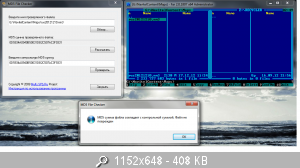
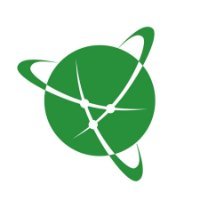



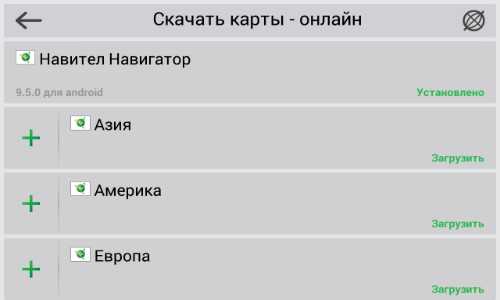
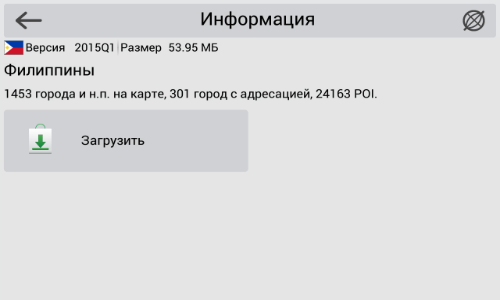
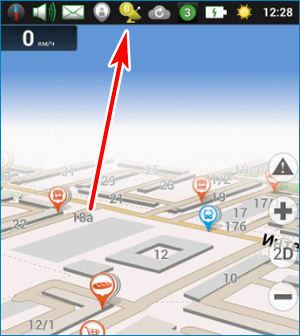
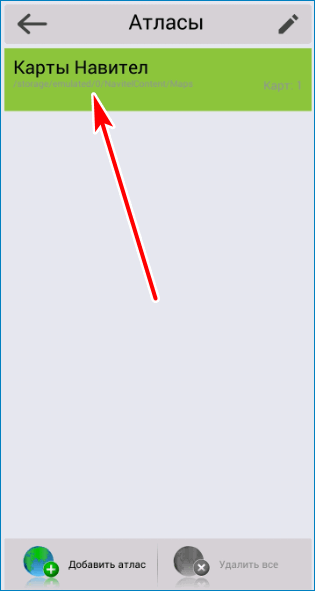
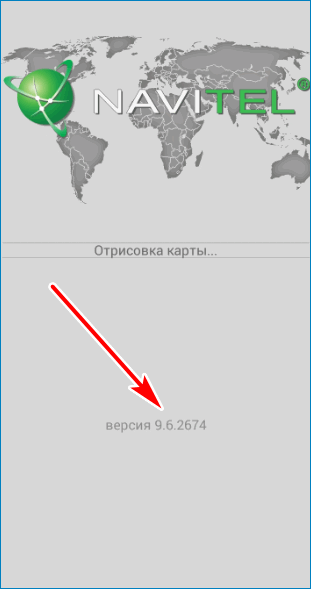
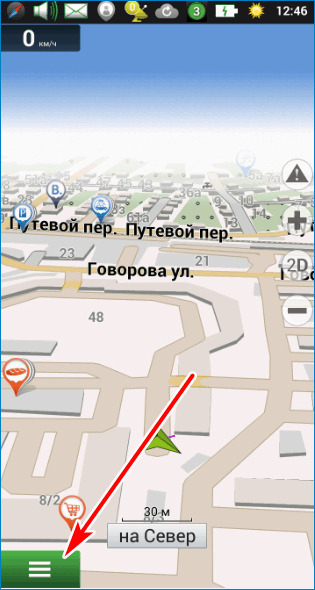
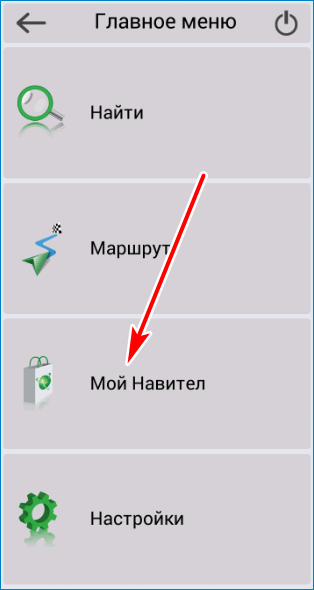
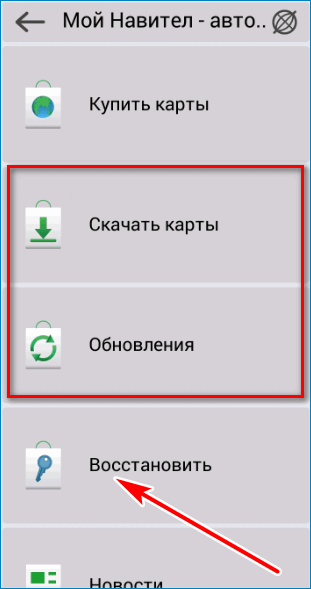
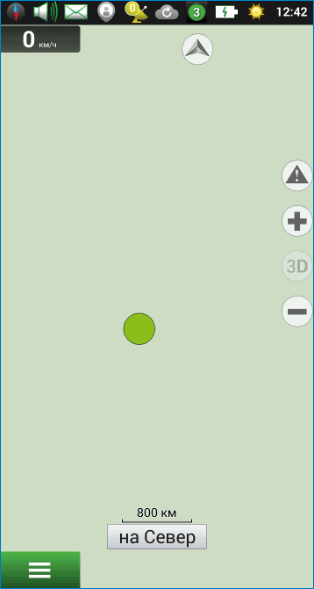
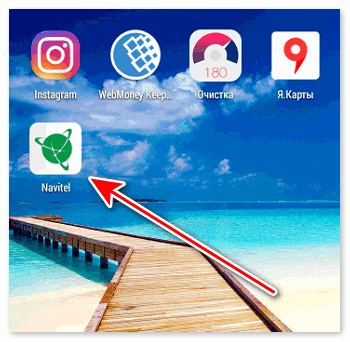
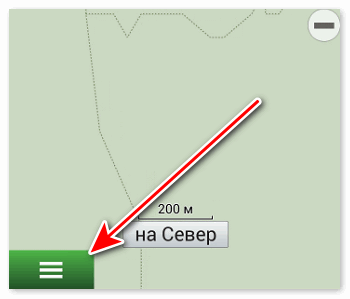
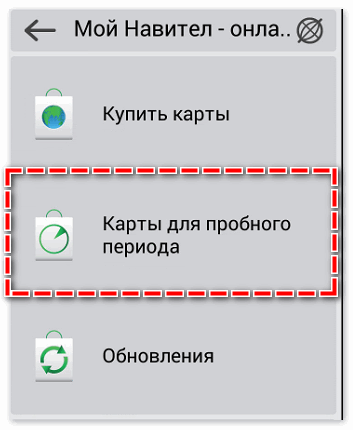
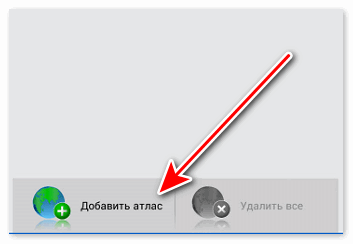





 Инструмент «Создать атлас»
Инструмент «Создать атлас»





















 Что делать если навигатор не видит спутники Навител?
Что делать если навигатор не видит спутники Навител?